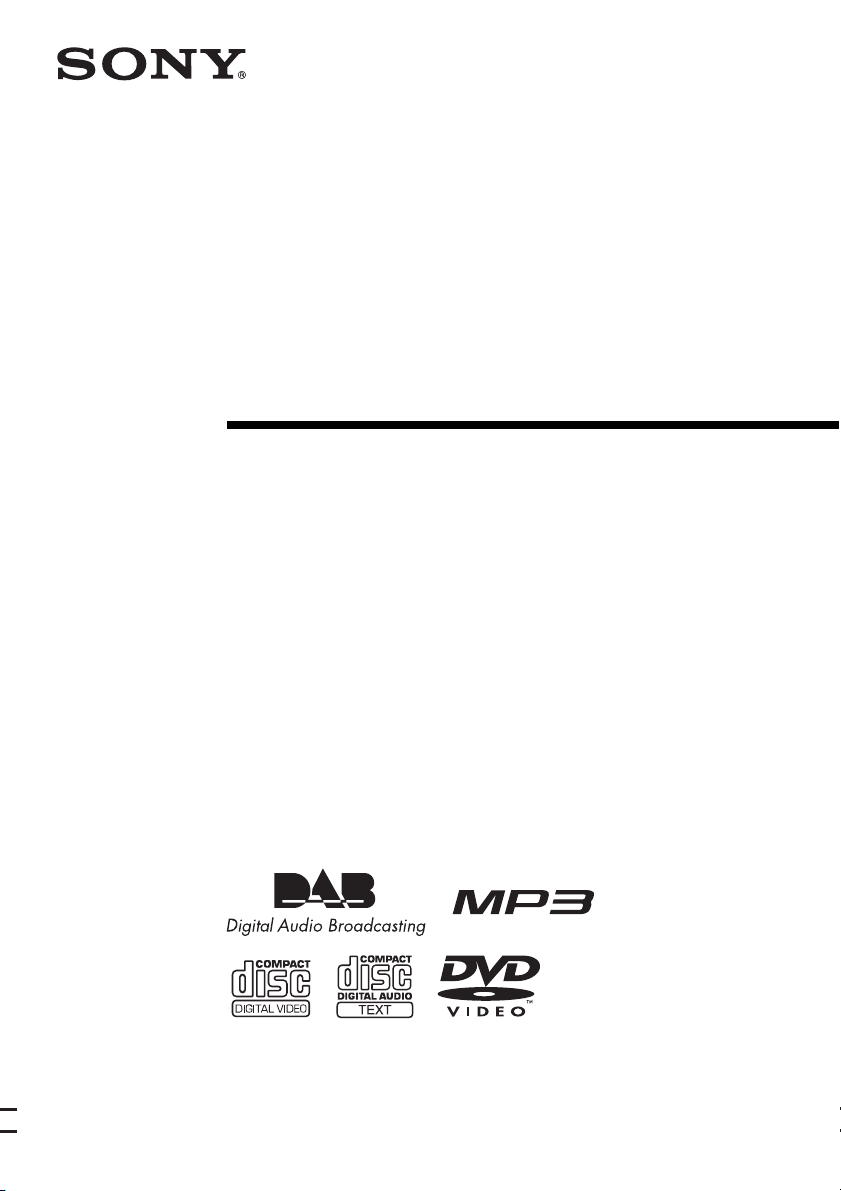
2-661-557-21(1)
DVD Home Theatre
System
Bruksanvisning
DAV-DZ210D
©2006 Sony Corporation
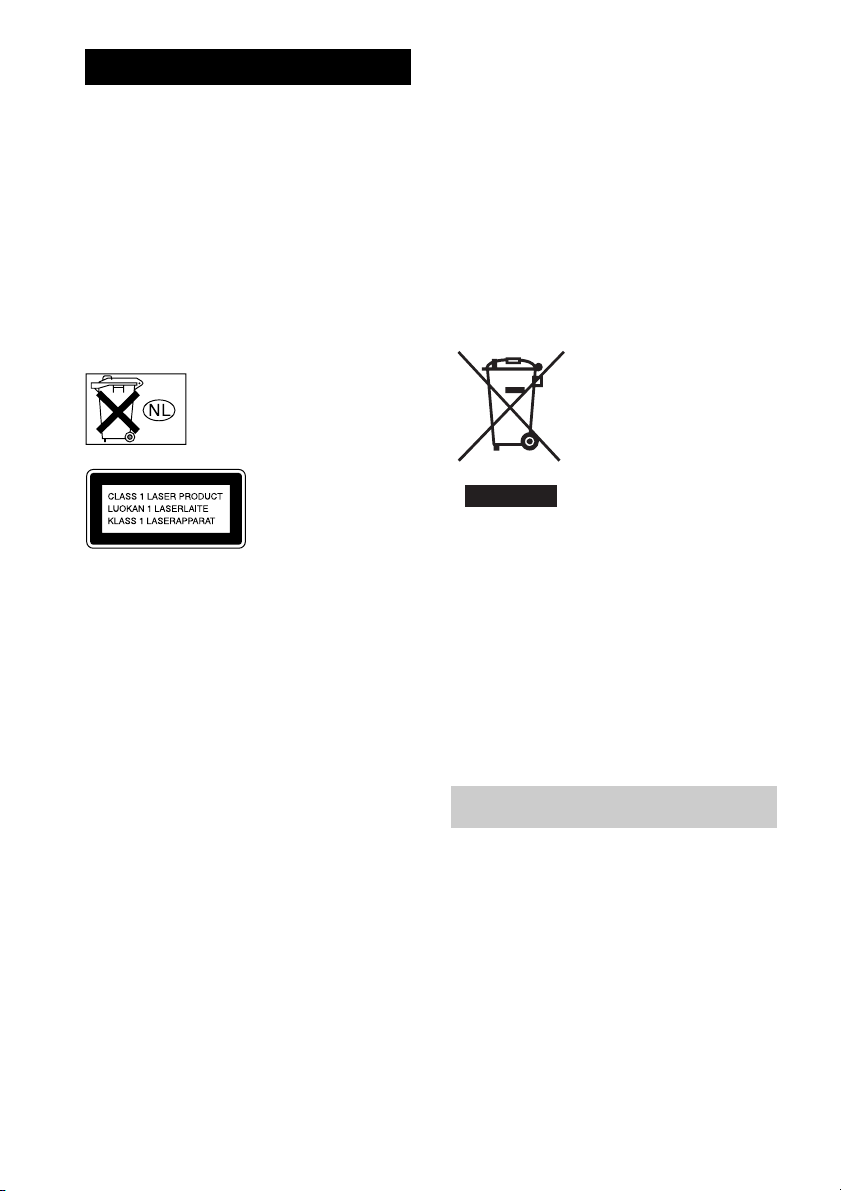
3
VARNING
Utsätt inte enheten för regn eller fukt, för
att undvika risk för brand och elektriska
stötar.
Installera inte spelaren där den blir innesluten, t.ex. i en
bokhylla eller en inbyggnadslåda.
Att täcka över enheten m ed t.ex. tidningar, bordsdukar,
gardiner eller liknande medför risk för överhettning
och brand. Placera inte tända ljus ovanpå enheten.
Att placera kärl med vätska, t.ex. blomvaser, på
enheten medför risk för elektriska stötar och fara för
brand.
Kasta inte batteriet med
hushållsavfallet; behandla det som
miljöfarligt avfall.
Den här apparaten
klassas som en
LASERAPPARAT AV
KLASS 1. Märkningen
är placerad på bakidan
eller undersidan av
enheten.
Försiktighetsåtgärder
Säkerhet
• Om något föremål olyckligtvis skulle råka komma in
bakom enhetens hölje bör du genast koppla bort
strömmen till enheten, och sedan lämna in den till en
behörig tekniker för kontroll innan du använder den
igen.
• Enheten är inte bortkopplad från växelströmmen
(elnätet) så länge som nätkabeln sitter insatt i ett
vägguttag, även om du har slagit av strömmen på
själva enheten.
• Om du vet med dig att du inte kommer att använda
enheten under en längre tid bör du koppla ur den från
vägguttaget. När du kopplar bort nätkabeln drar du i
kontakten. Dra aldrig i sladden.
Installation
• Se till att ventilationen runt enheten är tillräcklig så
undviker du överhettning.
• Placera inte enheten på ytor med ett material som kan
blockera ventilationsöppningarna (som t.ex. textilier,
mattor och liknande) eller, av samma anledning, i
närheten av gardiner o.dyl.
• Placera inte enheten i närheten av värmekällor, t.ex.
radiatorer och varmluftsutsläpp, och inte heller i
direkt solljus, där det är my cket dammigt eller där den
kan utsättas för mekaniska stötar och vibrationer.
• Placera inte enheten lutande. Den är avsedd att
placeras i horisontell position på ett plant underlag.
• Placera inte vare sig enheten eller skivorna i närheten
av starka magnetiska fält, t.ex. bredvid
mikrovågsugnar eller stora högtalare.
• Placera inte tunga föremål på enheten.
• Om du tar in enheten från en kall plats och in i ett
varmt rum kan fukt kondensera inne i den och skada
linssystemet. När du har packat upp enheten och ska
ta den i bruk första gången bör du av samma skäl
vänta ungefär en halvtimme innan du börjar använda
den.
Omhändertagande av
gamla elektriska och
elektroniska produkter
(Användbar i den
Europeiska Unionen
och andra Europeiska
länder med separata
insamlingssystem)
Symbolen på produkten eller
emballaget anger att produkten inte får hanteras som
hushållsavfall. Den skall i stället lämnas in på
uppsamlingsplats för återvinning av el- och
elektronikkomponenter. Genom att säkerställa att
produkten hanteras på rätt sätt bidrar du till att
förebygga eventuella n egativa miljö- och hälsoeffekter
som kan uppstå om produkten kasseras som vanligt
avfall. Återvinning av material hjälper till att bibehålla
naturens resurser. För ytterligare upplysningar om
återvinning bör du kontakta lokala myndigheter eller
sophämtningstjänst eller affären där du köpte varan.
Välkommen!
Tack för att du har köpt Sony DVD Home
Theatre System. Innan du använder systemet bör
du läsa igenom denna bruksanvisning noggrant
och sedan ha den till hands för framtida referens.
SE
2
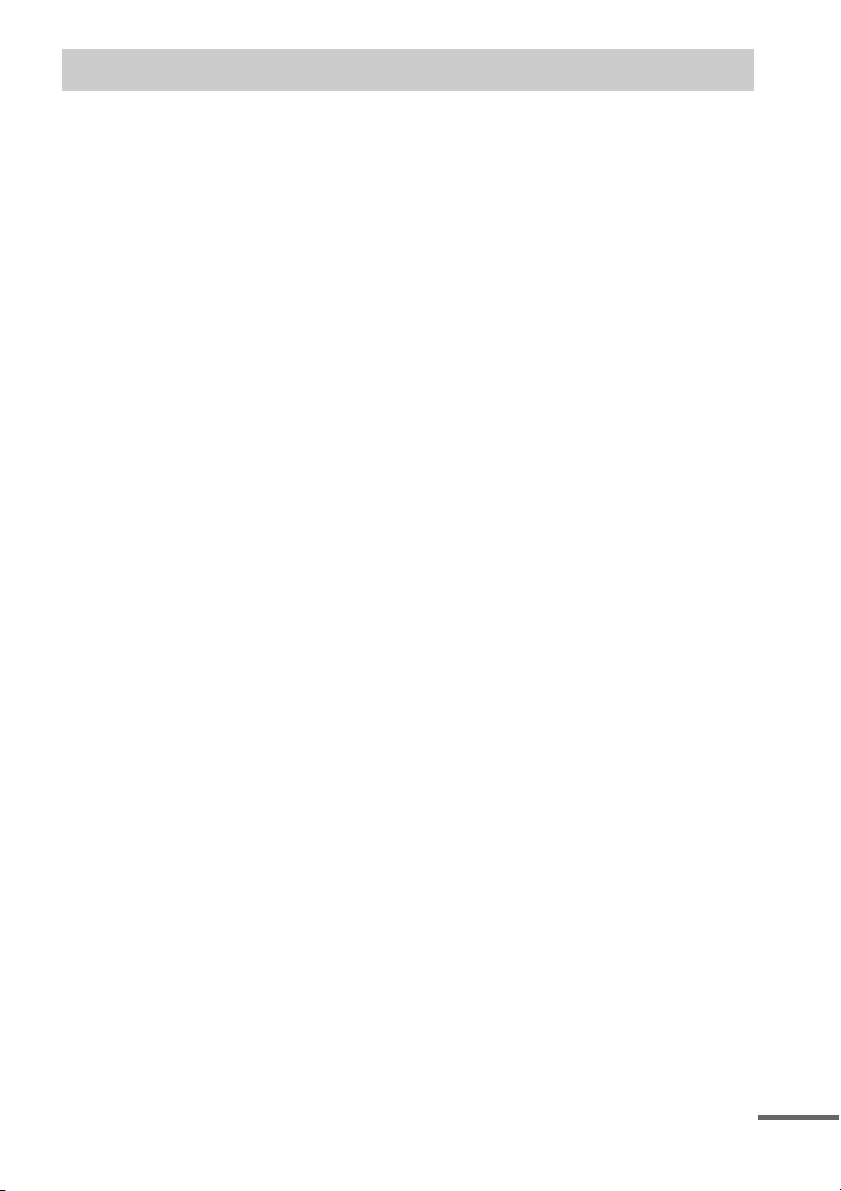
Innehållsförteckning
Välkommen! ...........................................2
Om den här bruksanvisningen ................5
Överblick över DAB...............................5
Följande skivor kan spelas på detta
system ...............................................6
Komma igång – GRUNDER –
Steg 1: Anslutning av systemet och
TV .............................................10
Steg 2: Placering av systemets
delar .........................................15
Steg 3: Utföra
snabbinställningen................. 16
Komma igång – AVANCERAT –
Stänga av visningen ..............................19
Montera högtalarna på en vägg.............20
TV-anslutning (avancerat) ....................21
Koppla övriga komponenter .................24
Grundläggande användning
Spela skivor .................................. 25
Lyssna på radio eller ljud från andra
komponenter........................... 26
Lyssna på TV-ljudet från alla
högtalare..................................27
Välja film- eller musikläge ........... 28
Ljudjusteringar
Lyssna på surroundljud med ljudfält.....29
Olika funktioner för att spela
skivor
Söka efter en viss punkt på en skiva ..... 31
(Avsökning, uppspelning i slowmotion, frysa bildrutor)
Söka efter titel/kapitel/spår/avsnitt,
etc....................................................32
Söka med hjälp av avsnitt .....................33
(Bildnavigering)
Återuppta uppspelningen från den punkt
där du stoppade skivan ...................34
(Återuppta uppspelningen)
Skapa egna program..............................35
(Programmerad uppspelning)
Spela upp spår i slumpvis ordning........36
(Slumpmässig uppspelning)
Spela upprepade gånger........................ 37
(Repeterad uppspelning)
Använda DVD-menyn.......................... 38
Ändra ljudet.......................................... 39
Välja [ORIGINAL] eller [PLAY LIST] på
en DVD-R-/DVD-RW-skiva.......... 40
Visa skivinformation............................ 41
Ändra vinklarna.................................... 43
Visa undertexterna................................ 44
Justera fördröjningen mellan bild och
ljud..................................................44
(AV SYNK)
Om MP3-ljudspår och
JPEG-bildfiler.................................45
Spela upp DATA-CD-skivor eller DATA-
DVD-skivor med MP3-ljudspår och
JPEG-bildfiler.................................47
Spela upp ljudspår och bilder som ett
bildspel med ljud............................ 49
Spela upp VIDEO-CD-skivor med PBC-
funktioner (version 2.0).................. 51
(PBC-uppspelning)
Tuner-funktioner
Förinställa radiostationer...................... 52
Lyssna på radio..................................... 52
Använda RDS (Radio Data System) .... 54
Andra åtgärder
Styra TV:n med den medföljande
fjärrkontrollen.................................57
Använda funktionen THEATRE
SYNC .............................................57
Använda ljudeffekter ............................ 58
Använda sovtimern............................... 59
Ändra ljusstyrkan i frontpanelens
teckenfönster .................................. 59
fortsättning
SE
3
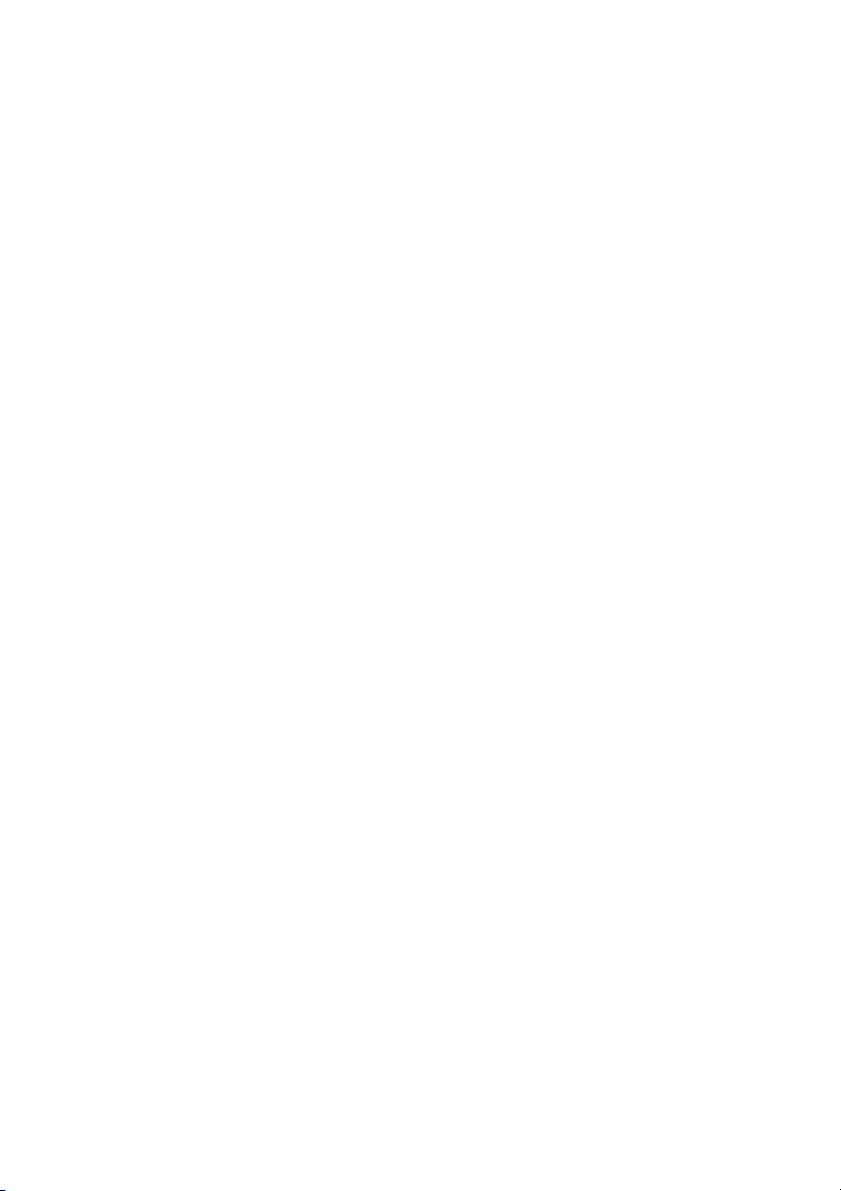
Avancerade inställningar och
justeringar
Låsa skivor............................................60
(ANPASSAT BARNLÅS,
BARNLÅS)
Så här får du optimalt surroundljud i ett
rum..................................................63
(HÖGTALARPLACERING)
Automatisk kalibrering av korrekta
inställningar....................................65
(AUTOM.KALIBRERING)
Använda inställningsdisplayen .............67
Ange språk för skärmtexten eller
ljudspåret ........................................69
[SPRÅKINSTÄLLNING]
Inställningar för displayen ....................69
[SKÄRMINSTÄLLNINGAR]
Anpassade inställningar ........................71
[SPECIALINSTÄLLNINGAR]
Inställningar för högtalarna...................72
[HÖGTALARINSTÄLLN.]
Återgå till standardinställningarna........ 74
Ytterligare information
Försiktighetsåtgärder.............................75
Om skivor..............................................76
Felsökning.............................................76
Självdiagnosfunktion ............................80
(När bokstäver/siffror visas i
displayen)
Tekniska data........................................80
Ordlista..................................................82
Språkkoder............................................85
Register över delar och kontroller.........86
Guide till kontrollmenyn.......................88
Lista över
DVD-inställningsdisplayen ............91
AMP Meny-lista....................................92
Sakregister.............................................93
SE
4
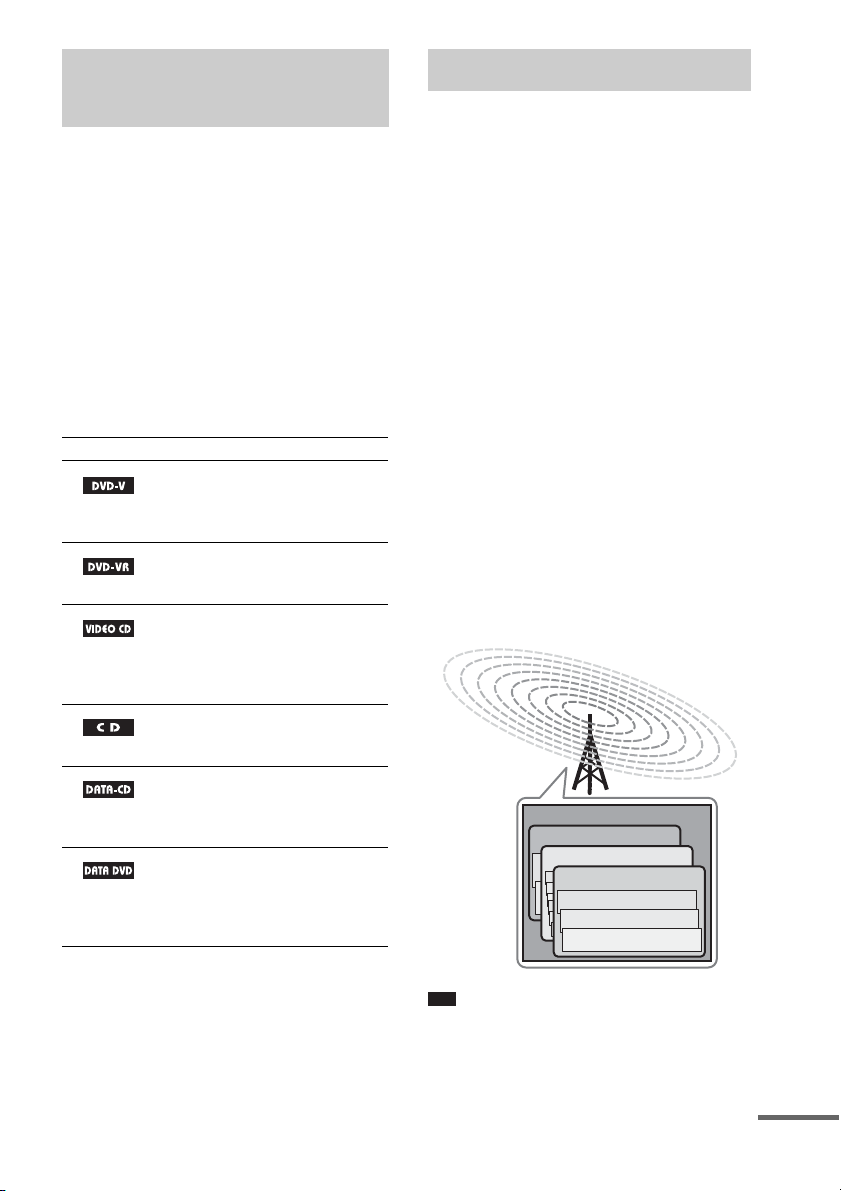
Om den här
Överblick över DAB
bruksanvisningen
• Denna bruksanvisning beskriver kontrollerna
på fjärrkontrollen. Du kan också använda
kontrollerna på systemet om de har samma
eller liknande namn som de på fjärrkontrollen.
• Vad som visas på kontrollmenyn varierar
beroende på området.
• ”DVD” kan användas som allmän term för
DVD-VIDEO-, DVD+RW/DVD+R- och
DVD-RW/DVD-R-skivor.
• Måtten för nordamerikanska modeller anges i
fot (ft).
• Nedanstående symboler används i den här
bruksanvisningen.
Symbol Betydelse
Tillgängliga funktioner för DVDVIDEO-, DVD-R-/DVD-RWskivor i videoläge och DVD+R-/
DVD+RW-skivor
Funktioner tillgängliga för DVD-R/DVD-RW-skivor i läget VR
(videoinspelning)
Funktioner som är tillgängliga för
VIDEO-CD-skivor (inklusive
Super VCD- eller CD-R-/CD-RWskivor i formatet Video-CD eller
Super VCD)
Funktioner som är tillgängliga för
ljud-CD-skivor eller CD-R-/CDRW-skivor i formatet ljud-CD
Funktioner som är tillgängliga för
DATA-CD-skivor (CD-ROM-/CDR-/CD-RW-skivor) med MP3*ljudspår och JPEG-bildfiler
Funktioner som är tillgängliga för
DATA-DVD-skivor (DVD-ROM-/
DVD-R-/DVD-RW-/DVD+R-/
DVD+RW-skivor) med MP3*ljudspår och JPEG-bildfiler
DAB (Digital Audio Broadcasting) är ett nytt
multimedia-sändningssystem som ersätter
nuvarande FM/AM som sänder ljudprogram
med en kvalitet som kan jämföras med CDskivor*.
Varje DAB-radiostation konverterar program
(tjänster) till en helhet, som den sedan sänder.
Varje tjänst innehåller en eller fler komponenter.
Alla tjänster och komponenter identifieras av
namn så att du kommer åt dem utan att känna till
dess frekvenser.
Dessutom kan ytterligare information (så kallad
programinformation) sändas med tjänsterna i
form av text.
Med digital DAB-radio kan du njuta av:
– CD-ljudskvalitet utan sprak och knaster som
förstör ljudet
– både musik och informationstjänster från en
enstaka mottagare (denna mottagare stödjer inte
informationstjänster)
– samma radiostationer från samma frekvens som
sänder vart som helst i landet
– flera program (tjänster) från en enda frekvens
* Det kan hända att vissa tjänstekomponenter inte
stämmer överens med CD-skivors ljudkvalitet.
*
Helhet
Tjänst
Tjänst
Tjänst
Komponent
Komponent
Komponent
* MP3 (MPEG1 Audio Layer 3) är ett standardformat
för komprimering av ljudinformation som
definierats av ISO/MPEG.
Obs!
• DAB-sändningens status beror på i vilket land eller
region du befinner dig. Den kanske inte sänds eller
befinner sig i testfas.
fortsättning
SE
5
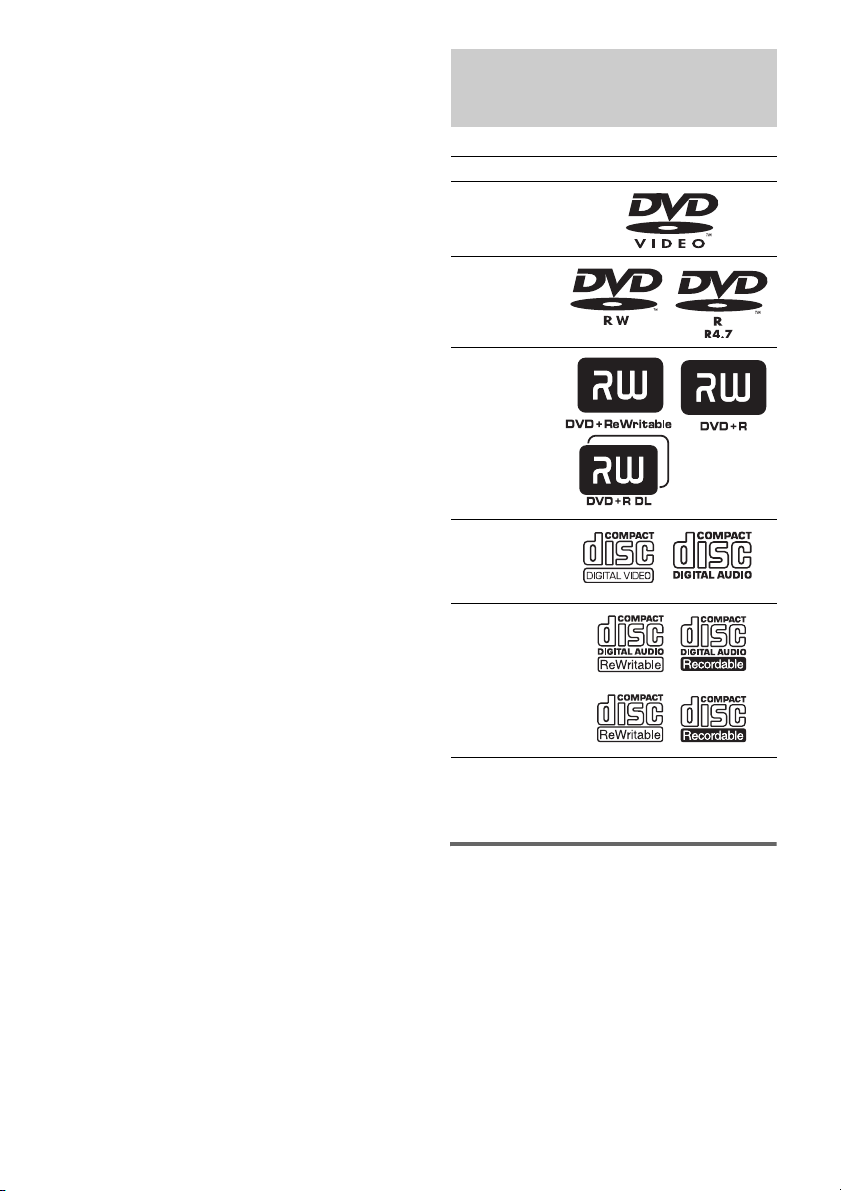
• DAB-program sänds i Band-III (174 till 240 MHz)
och/eller L-Band (1 452 till 1 491 MHz), med varje
band delat i kanaler. Varje kanal har sin egen
kanaletikett. För mer information om kanaletiketter
och frekvenser som denna mottagare stödjer, se
Frekvenstabellen på sid. 81.
• Denna mottagare stödjer endast Band-III.
• Denna mottagare stödjer inte informationstjänster.
• Denna mottagare stödjer mottagning i Storbritannien
och i de skandinaviska länderna.
• Detta system kan inte visa vissa tecken i
frontpanelens teckenfönster.
Följande skivor kan spelas på detta system
Skivformat Skivlogotyp
DVD-VIDEO
DVD-RW/
DVD-R
DVD+RW/
DVD+R
VIDEO-CD
(Ver. 1.1- och
2.0-skivor)/
Ljud-CD
CD-RW/CD-R
(ljuddata)
(MP3-filer)
(JPEG-filer)
”DVD+RW,” ”DVD-RW,” ”DVD+R,”
”DVD VIDEO” och ”CD” logotyperna är varumärken.
Om CD-/DVD-skivor
Det här systemet kan spela upp CD-ROM-/CDR-/CD-RW-skivor som spelats in i följande
format:
– formatet ljud-CD
– formatet video-CD
– MP3-ljudspår och JPEG-bildfiler i format
som överensstämmer med ISO 9660 Level 1/
Level 2, eller det utökade formatet (extended
format), Joliet
SE
6
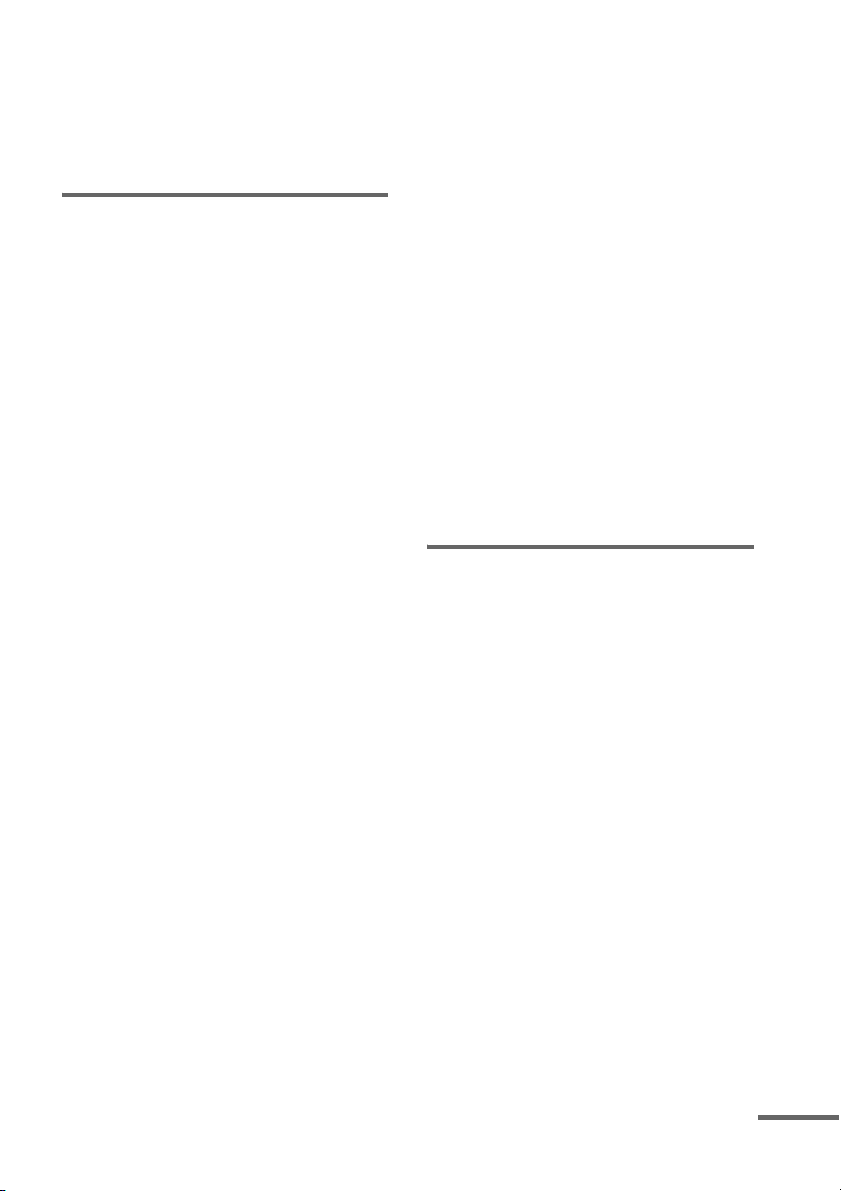
Det här systemet kan spela upp DVD-ROM-/
DVD+RW-/DVD-RW-/DVD+R-/DVD-Rskivor som spelats in i följande format:
– MP3-ljudspår och JPEG-bildfiler i format
som överensstämmer med UDF (Universal
Disc Format).
Exempel på skivor som inte kan spelas på detta system
Följande skivor kan inte spelas på detta system:
• CD-ROM-/CD-R-/CD-RW-skivor som
spelats in i andra format än de format som
listas på sid. 6
• CD-ROM-skivor som spelats in i formatet
PHOTO CD
• Datadelen av CD-Extras
• Ljud-DVD-skivor
• Super Audio-CD-skivor
• DATA DVD-skivor som inte innehåller MP3ljudspår eller JPEG-bildfiler.
• DVD-RAM-skivor
upp skivan med normal uppspelning. Dessutom
kan vissa DATA CD-/DATA DVD-skivor
skapade i Packet Write-format inte spelas upp.
Ljud-CD-skivor som kodats med
upphovsrättsteknologi
Den här produkten har tillverkats för
uppspelning av skivor som följer standarden
Compact Disc (CD).
Nyligen har vissa skivbolag börjat sälja ljudCD-skivor med upphovsrättssignaler. Tänk på
att vissa av dessa skivor inte följer CDstandarden och kanske därför inte kan spelas
upp av den här produkten.
Notering om DualDisc
En DualDisc är en tvåsidig skiva med DVDinspelning på en sida och digital ljudinspelning
på andra sidan.
Eftersom sidan med ljudmaterialet inte följer
Compact Disc (CD)-standarden kan det dock
hända att den inte går att spela i den här
brännaren.
Systemet kan inte heller spela upp följande
skivor:
• En DVD-VIDEO-skivor som har en annan
områdeskod (sid. 8, 83)
• Skivor som inte är av standardformat (t.ex.
kort- eller hjärtformade skivor)
• Skivor med papper eller etiketter på dem
• Skivor som har rester av självhäftande tejp
eller dekaler på sig
Anmärkningar om CD-R-/CD-RW-/
DVD-R-/DVD-RW-/DVD+R-/
DVD+RW-skivor
I vissa fall kan inte CD-R-/CD-RW-/DVD-R-/
DVD-RW-/DVD+R-/DVD+RW-skivor spelas i
detta system. Det kan bero på skivans
inspelningskvalitet eller fysiska tillstånd, eller
på inspelningsenhetens och
redigeringsprogramvarans egenskaper.
Skivan kan inte spelas om den inte har
slutbehandlats på rätt sätt. Mer information finns
i bruksanvisningen till inspelningsenheten.
Observera att vissa uppspelningsfunktioner
eventuellt inte fungerar med vissa DVD+RW-/
DVD+R-skivor, även om de har slutbehandlats
på ett riktigt sätt. Om detta inträffar spelar du
Om Multi Session-CD-skivor
• Det här systemet kan spela upp Multi SessionCD-skivor när ett MP3-ljudspår har spelats in
under den första bränningen. Alla
efterföljande MP3-ljudspår som spelats in
under senare bränningar kan också spelas upp.
• Det här systemet kan spela upp Multi SessionCD-skivor när en JPEG-bildfil har spelats in
under den första bränningen. Alla
efterföljande JPEG-bildfiler som spelats in
under senare bränningar kan också spelas upp.
• Om ljudspår och bilder i musik-CD-format
eller video-CD-format har spelats in under den
första brännin gen, kan bara filer från den första
bränningen spelas upp.
fortsättning
SE
7
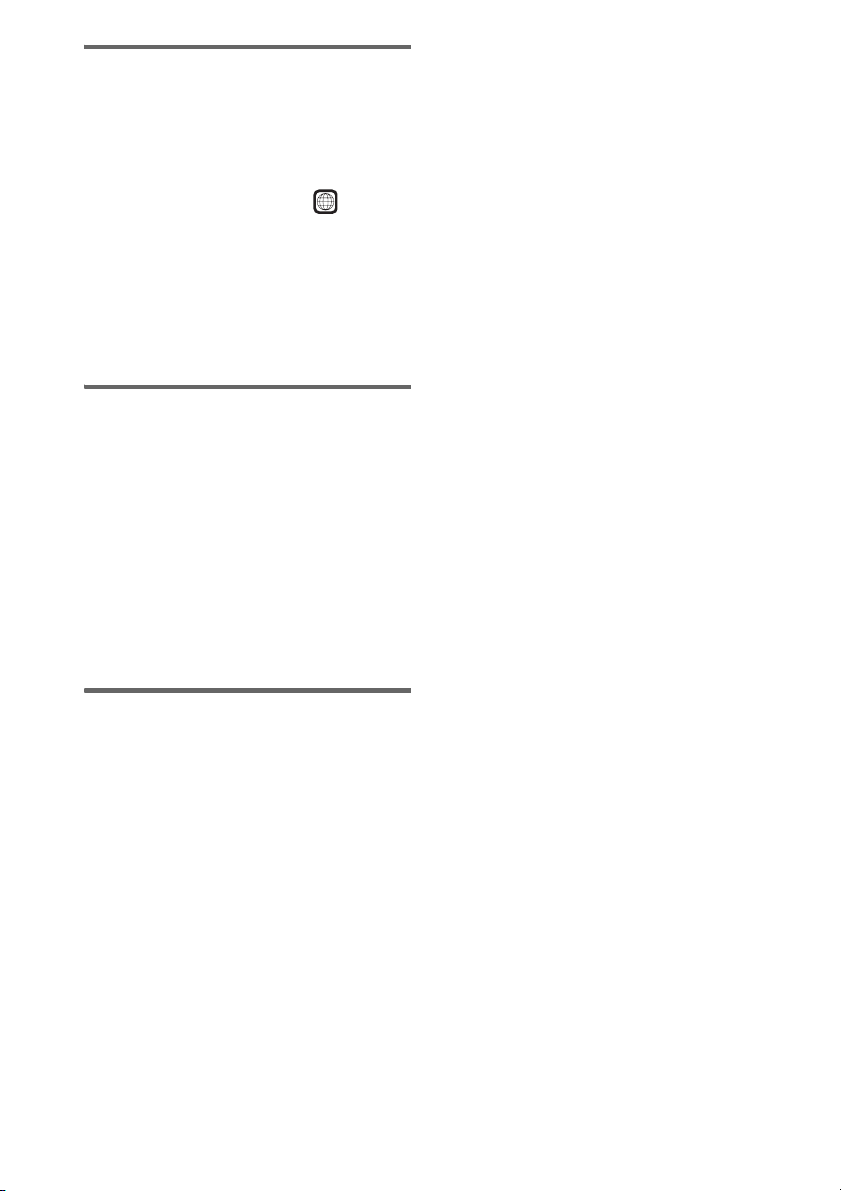
Områdeskod
Systemet har en områdeskod som är tryckt på
enhetens undersida och du kan bara använda
DVD-skivor som är märkta med samma
områdeskod.
DVD-VIDEO-skivor med märket kan också
ALL
spelas på detta system.
Om du försöker spela upp andra DVD-VIDEOskivor visas meddelandet [Det är inte tillåtet att
spela upp denna skiva pga områdeskoden.] Det
kan finnas DVD-VIDEO-skivor utan kod även
om det är förbjudet att spela denna DVDVIDEO i det aktuella området.
Notering om uppspelningsfunktioner för DVD- och VIDEO-CD-skivor
Vissa uppspelningsfunktioner på DVD- och
VIDEO-CD-skivor kan vara förinställda av
programvarutillverkaren. Eftersom detta system
spelar upp DVD- och VIDEO-CD-skivor
beroende på innehållet på skivan som levereras
av programtillverkaren kanske inte alla
uppspelningsfunktioner är tillgängliga. Se även
anvisningarna som följde med DVD- eller
VIDEO-CD-skivorna.
* Tillverkad under licens från Dolby Laboratories.
”Dolby”, ”Pro Logic” och symbolen med dubbla
D:n är varumärken som tillhör Dolby Laboratories.
** Tillverkad under licens från Digital Theater
Systems, Inc.
”DTS” och ”DTS Digital Surround” är registrerade
varumärken som tillhör Digital Theater Systems,
Inc.
Copyright
I denna produkt ingår teknik för copyrightskydd
som omfattas av patent i USA och annan
immateriell egendomsrätt. Användning av
denna upphovsrättsskyddade teknik måste
auktoriseras av Macrovision och gäller för
användning i hemmet och andra begränsade
visningsmiljöer såvida inte
något annat uttryckligen tillåts av Macrovision.
Baklängeskonstruktion och nedmontering är
förbjuden.
I det här systemet ingår Dolby* Digital och
Dolby Pro Logic (II) självjusterande
matrissurroundavkodare (adaptive matrix
surround decoder) och DTS** Digital Surround
System.
SE
8
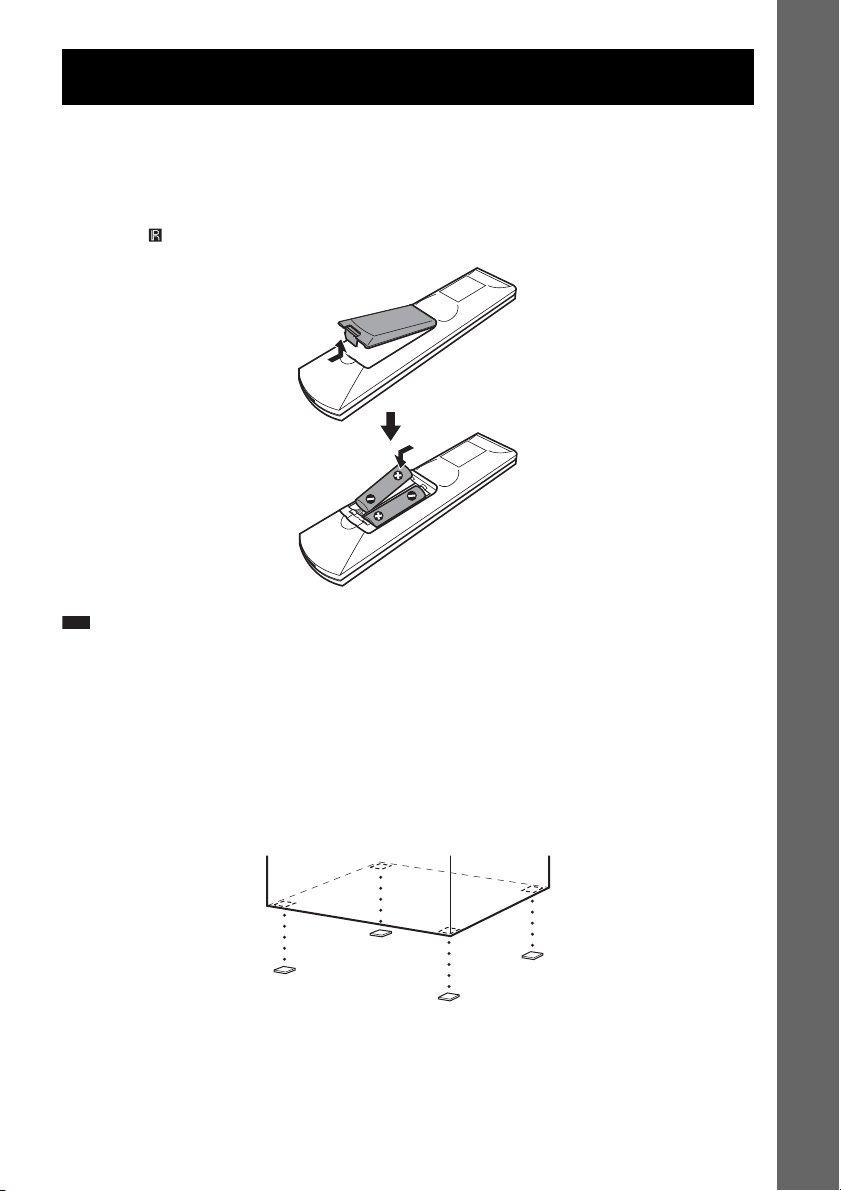
Komma igång – GRUNDER –
Se Tekniska data angående uppackning, sid. 80.
Sätta i batterierna i fjärrkontrollen
Du kan styra systemet med fjärrkontrollen. Sätt i två R6-batterier (storlek AA) genom att matcha 3
och # på batterierna med märkena i batterifacket. När du använder fjärrkontrollen ska du peka den mot
fjärrsensorn på systemet.
Obs!
• Lägg inte fjärrkontrollen på en mycket varm eller fuktig plats.
• Använd inte ett nytt batteri tillsammans med ett gammalt.
• Det får inte finnas något främmande föremål i fjärrkontrollens hölje, så var noggrann när du byter batterier.
• Fjärrsensorn får inte utsättas för direkt solljus eller ljus från andra källor. Det kan skada sensorn.
• Om du inte har för avsikt att använda fjärrkontrollen under en längre tid ska du ta ut batterierna för att undvika att
de skadas p.g.a. batteriläckage och korrosion.
Fästa fotkuddar på subwoofern
Fäst de medföljande fotkuddarna på subwooferns undersida för att stabilisera subwoofern och hindra
den från att glida.
Komma igång – GRUNDER –
SE
9
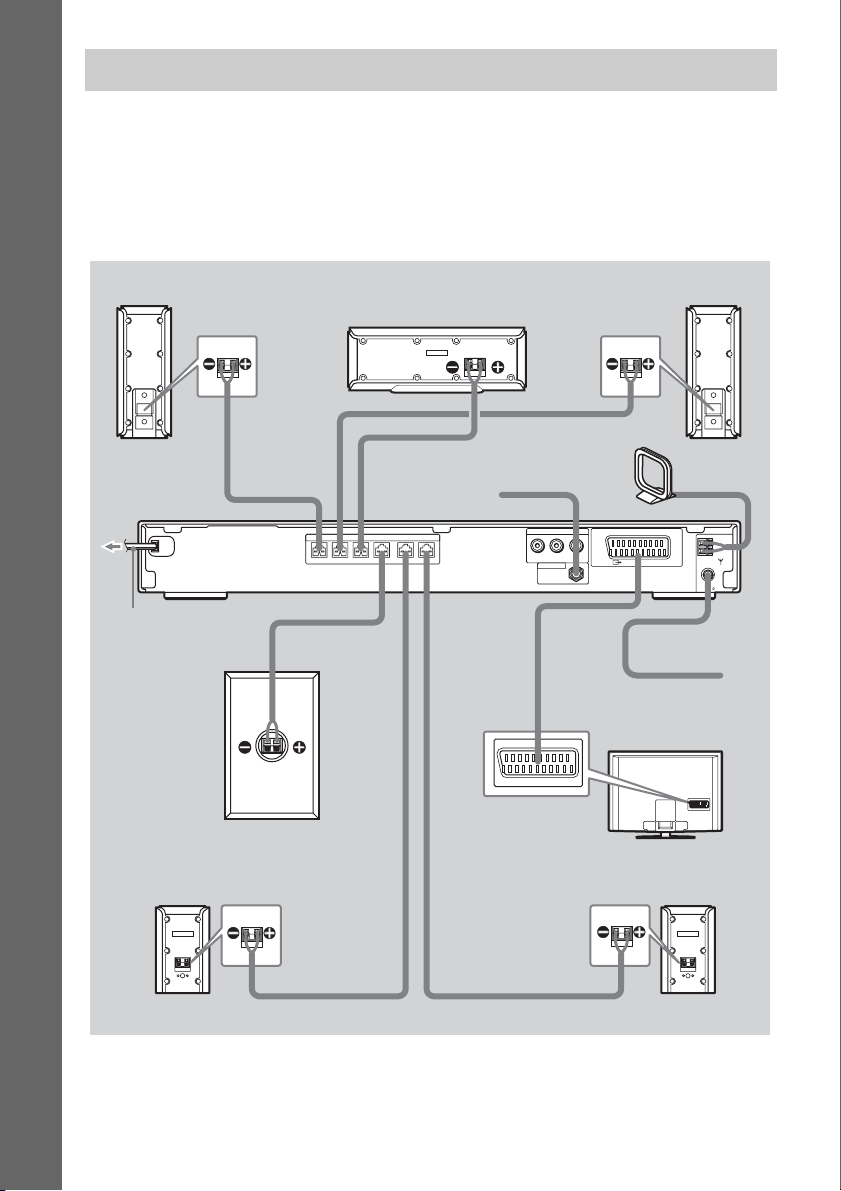
Steg 1: Anslutning av systemet och TV
Denna uppkoppling utgör den huvudsakliga anslutningen av systemet till högtalarna och TV:n. För
andra TV-anslutningar, se sid. 21. För andra komponentanslutningar, se sid. 24.
För att ta emot progressiva signaler, se sid. 22.
Se anslutningsschemat nedan och läs ytterligare information enligt punkterna 1 till 4 på de följande
sidorna.
Främre högtalare (R)
Komma igång – GRUNDER –
Nätkabel
Subwoofer
SPEAKER
FRONT R FRONT L SUR R SUR LCENTER WOOFER
Mitthögtalare
AM-ramantenn
DAB-antenn
COMPONENT VIDEO OUT
YPB/CBPR/C
ANTENNA
DAB 75Ω
R
(DVD
ONLY)
Främre högtalare (L)
EURO AV
OUTPUT(TO TV)
COAXIAL
FM
AM
75
FM-antennsladd
TV
10
Surroundhögtalare (L)Surroundhögtalare (R)
SE
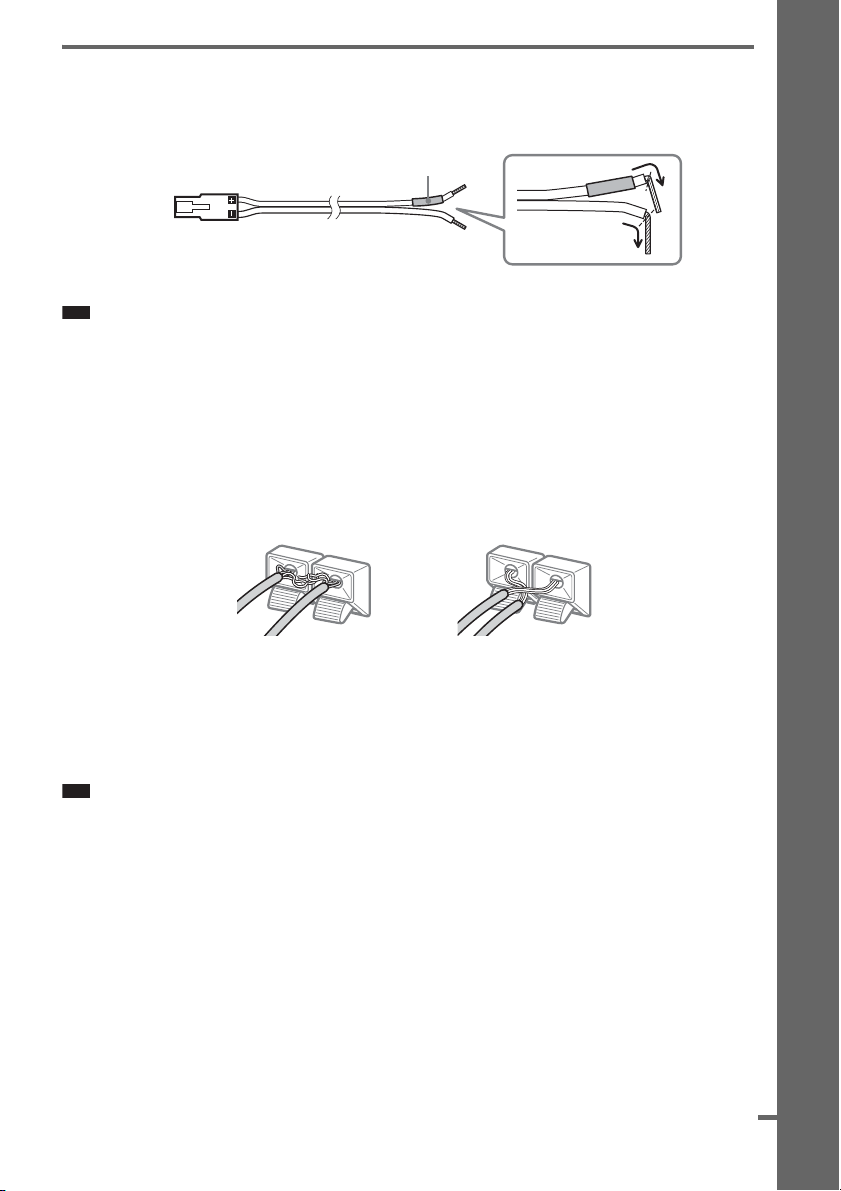
1 Ansluta högtalarna
Kablar som krävs
Kontakten och det färgade höljet på högtalarsladdarna har samma färg som uttagen dit de ska kopplas.
Komma igång – GRUNDER –
Färgat hölje
Obs!
• Se till att högtalarsladdens isolering inte fastnar i SPEAKER-uttaget (högtalaruttaget).
(+)
(–)
Undvika kortslutning av högtalarna
Kortslutning av högtalarna kan skada systemet. För att undvika detta ska du utföra följande
förebyggande säkerhetsåtgärder när du kopplar in högtalarna. Kontrollera att metalltrådarna i
högtalarnas kablar inte vidrör ett annat högtalaruttag eller en metalltråd som tillhör en annan
högtalarkabel, så som visas nedan.
En oisolerad del av en
högtalarkabel är i kontakt med
ett annat högtalaruttag.
Oisolerade delar av kablarna har kommit
i kontakt med varandra eftersom för
mycket av isoleringen tagits bort.
När du har kopplat alla komponenter, högtalare och nätkabeln spelar du upp en testton för att
kontrollera att alla högtalarna är korrekt anslutna. Mer information om uppspelning av testton finns på
sidan sid. 73.
Om du inte hör något ljud från en högtalare när testtonen spelas eller om en testton spelas upp i en annan
högtalare än den som visas i inställningsdisplayen, kan det hända att högtalarna har kortslutits. Då
måste du kontrollera högtalarkopplingarna på nytt.
Obs!
• Kontrollera att högtalarkabeln har anslutits till korrekt uttag på komponenterna: 3 till 3 och # till #. Om
kablarna kopplas fel kan ljudet förvrängas och du får inget basljud.
fortsättning
11
SE
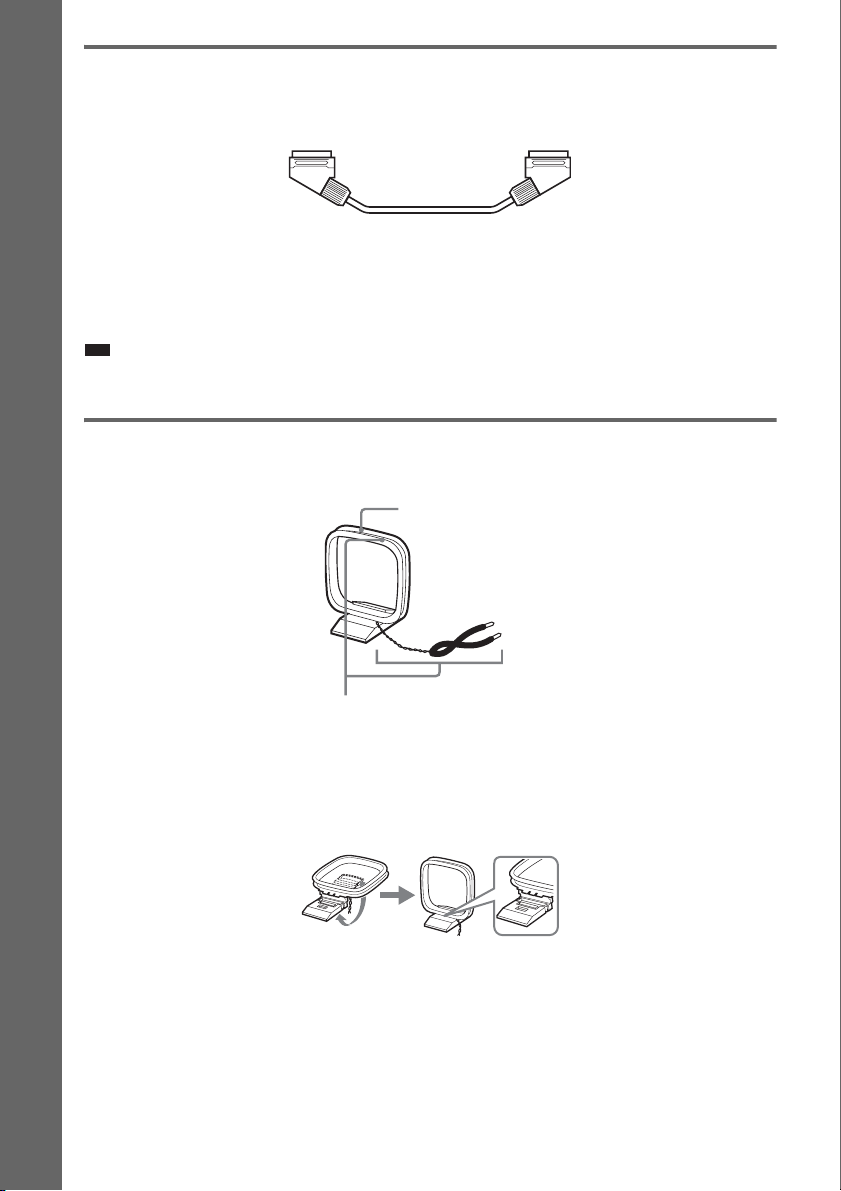
2 Ansluta TV:n
Kablar som krävs
SCART-kabel (EURO AV), (medföljer ej)
.
Kontrollera att SCART-kabeln (EURO AV) ansluts till uttaget EURO AV T OUTPUT (TO TV) på
systemet.
När du ansluter SCART-kabeln (EURO AV) ska du kontrollera att TV:n kan ta emot S-video- eller
RGB-signaler. Om TV:n kan ta emot S-videosignaler, ska du ändra TV:ns ingångsläge till RGBsignaler. Se bruksanvisningen för den TV som ska anslutas.
Komma igång – GRUNDER –
Tips
• Om du vill mata ut TV- eller stereoljud från en 2-kanalskälla från de 6 högtalarna kan du ställa in ett av ljudfälten
”Dolby Pro Logic”, ”Dolby Pro Logic II MOVIE” eller ”Dolby Pro Logic II MUSIC” (sid. 29).
3 Anslutning av antennen
För att ansluta AM-antennen
Stativ av plast (medföljer)
Antenn
Antennens utformning och längd har anpassats för att ta emot AM-signaler. Ta inte isär eller rulla ihop
antennen.
1 Avlägsna endast ramdelen från plaststativet.
2 Inställning av AM-ramantennen.
SE
12
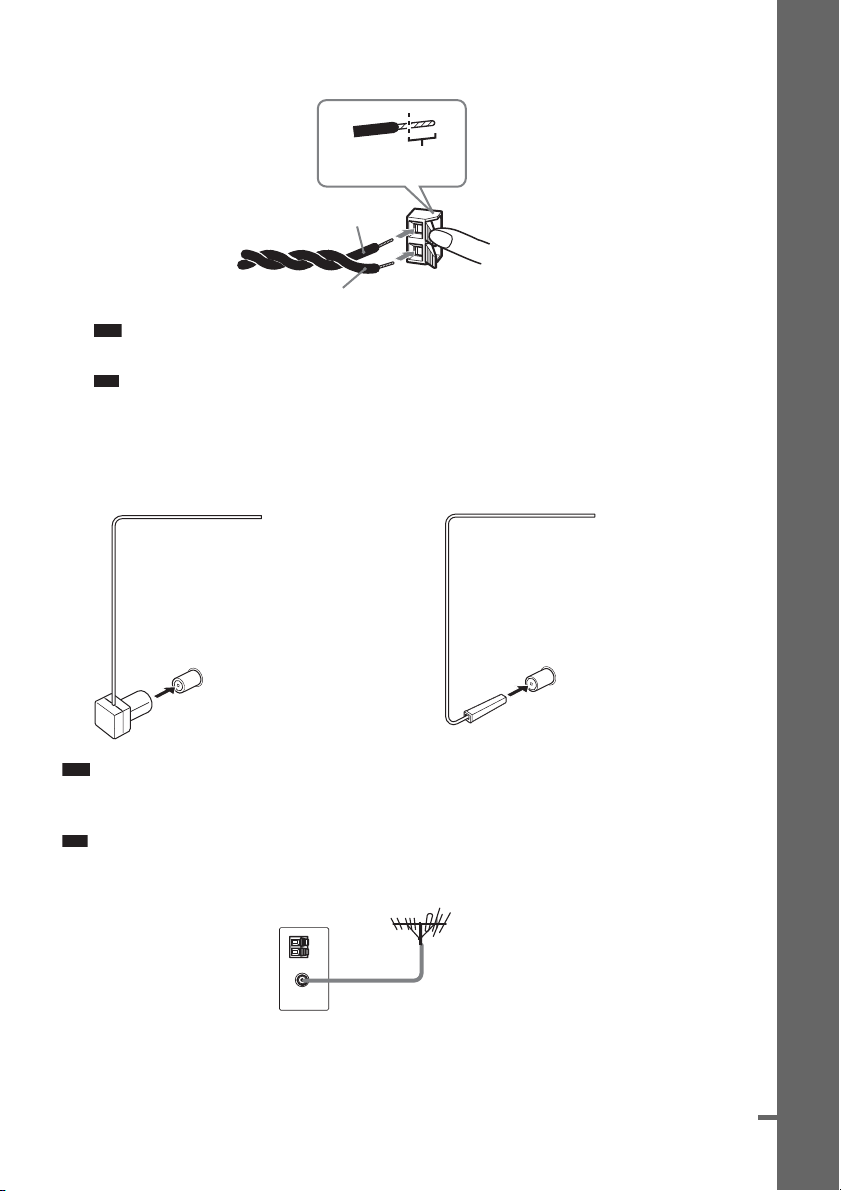
3 Anslut trådändarna till AM-antennuttagen.
Tråd (A) eller tråd (B) kan anslutas till valfritt uttag.
Stick in så här
långt.
Komma igång – GRUNDER –
A
AM
Stick in tråd arna medan du
trycker ner klämman.
B
Obs!
• Placera inte AM-ramantennen intill systemet eller annan AV-utrustning eftersom störningar kan uppstå.
Tips
• Justera AM-ramantennens riktning för bästa AM-mottagning.
4 Säkerställ att AM-ramantennen är ordentligt ansluten genom att dra lätt i den.
Ansluta FM-antennen
Anslut FM-antennsladden till uttaget COAXIAL FM 75 Ω .
FM-antennsladd
(medföljer)
eller
FM 75Ω COAXIAL-uttag
Obs!
• Kontrollera att FM-antennsladden är helt utdragen.
• När du har kopplat in FM-antennen ska den ligga så vågrätt som möjligt.
Tips
• Om du har dålig FM-mottagning, använd en 75-ohms koaxialkabel (medföljer ej) för att koppla systemet till en FMutomhusantenn som i exemplet nedan.
FM-antennsladd
(medföljer)
FM 75Ω COAXIAL-uttag
System
FM-utomhusantenn
fortsättning
13
SE

Ansluta DAB-antennen
Med en DAB-antenn kan du erhålla en bättre DAB-ljudkvalitet. Vi rekommenderar att du endast
använder medföljande DAB-antenn temporärt tills du installerar en extern DAB-antenn.
Anslut medföljande DAB-antenn till uttaget ANTENNA DAB 75 Ω på baksidan av enheten
horisontellt. Vrid sedan medföljande DAB-antenn vertikalt.
ANTENNA DAB 75 Ω-uttag
,
Komma igång – GRUNDER –
DAB-antenn (medföljer)
Anslut en extern DAB-antenn (medföljer ej) till uttaget ANTENNA DAB 75 Ω på baksidan av enheten.
ANTENNA DAB 75 Ω-uttag
75-ohm koaxialkabel med
hankontakt av typen F
(medföljer ej)
Till extern DAB-antenn (medföljer ej)
Tips
• För att installera den externa DAB-antennen (medföljer ej), behövs en 75-ohm koaxialkabel med hankontakt av
typen F (medföljer ej).
4 Ansluta nätkabeln
Innan du ansluter systemets nätkabel till ett vägguttag ska du ansluta högtalarna till systemet.
Installera systemet så att nätkabeln omedelbart kan dras ur vägguttaget om problem uppstår.
14
SE
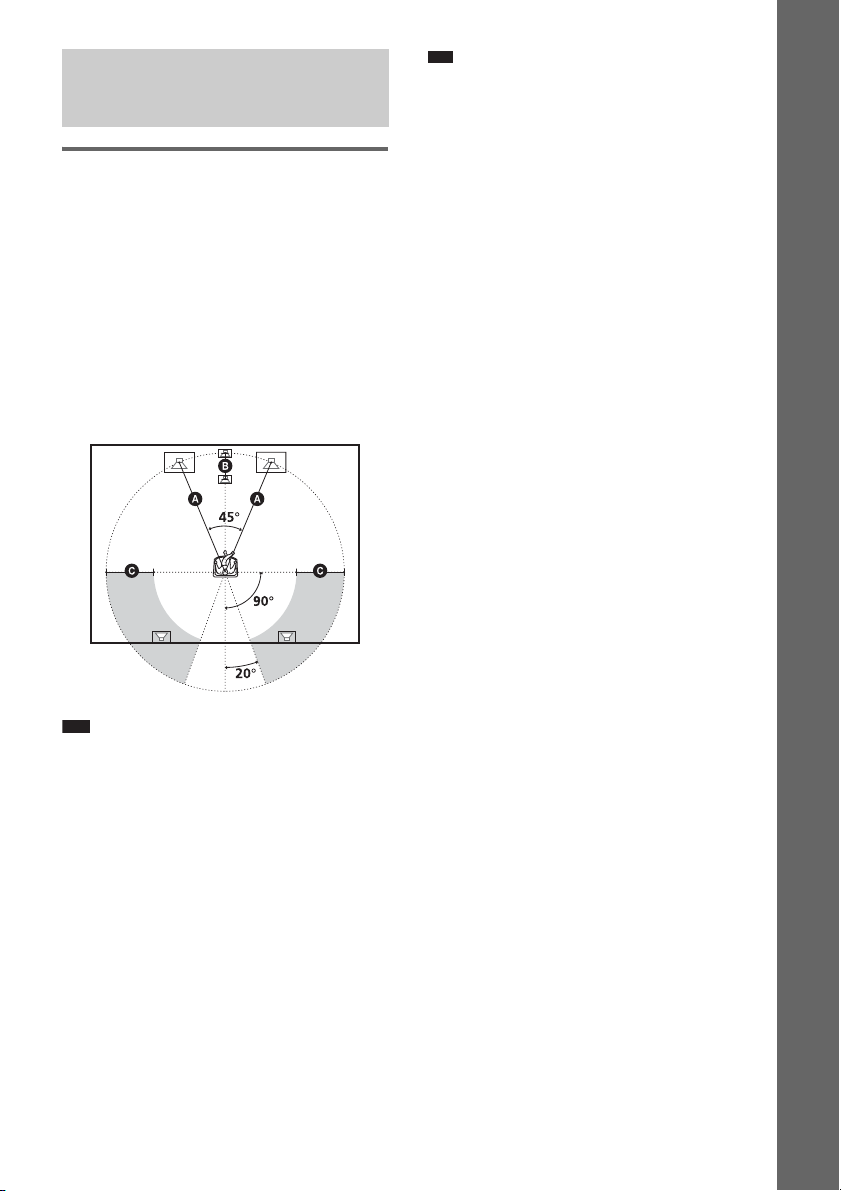
Steg 2: Placering av systemets delar
Placera högtalarna
För att få bästa surroundljud ska alla högtalare
utom subwoofern finnas på samma avstånd från
lyssningspositionen (A).
Med det här systemet kan du emellertid placera
mitthögtalaren upp till 1,6 meter närmare (B)
och surroundhögtalarna upp till 5,0 meter
närmare (C) lyssningspositionen.
De främre högtalarna kan placeras mellan 1,0
och 7,0 meter (A) från lyssningspositionen.
Placera högtalarna enligt bilden nedan.
Tips
• När du ändrar högtalarnas position rekommenderas
att du även ändrar inställningarna. För mer
information, se ”Så här får du optimalt surroundljud i
ett rum” (sid. 63) och ”Automatisk kalibrering av
korrekta inställningar” (sid. 65).
Komma igång – GRUNDER –
Obs!
• Placera inte högtalarna lutande.
• Placera inte högtalarna på platser som är:
– Extremt varma eller kalla
– Dammiga eller smutsiga
– Mycket fuktiga
– Utsatta för vibrationer
– Utsatta för direkt solljus
• Var försiktig när du placerar högtalarna eller
högtalarstativen (medföljer inte) med högtalarna
monterade på ett ytbehandlat golv (vaxat, oljat,
polerat eller liknande) eftersom golvet kan få fläckar
eller missfärgas.
• Vid rengöring ska du använda en mjuk trasa, som
t.ex. en glasögonduk.
• Använd inte skursvamp, skurpulver eller
lösningsmedel som sprit eller tvättbensin.
15
SE
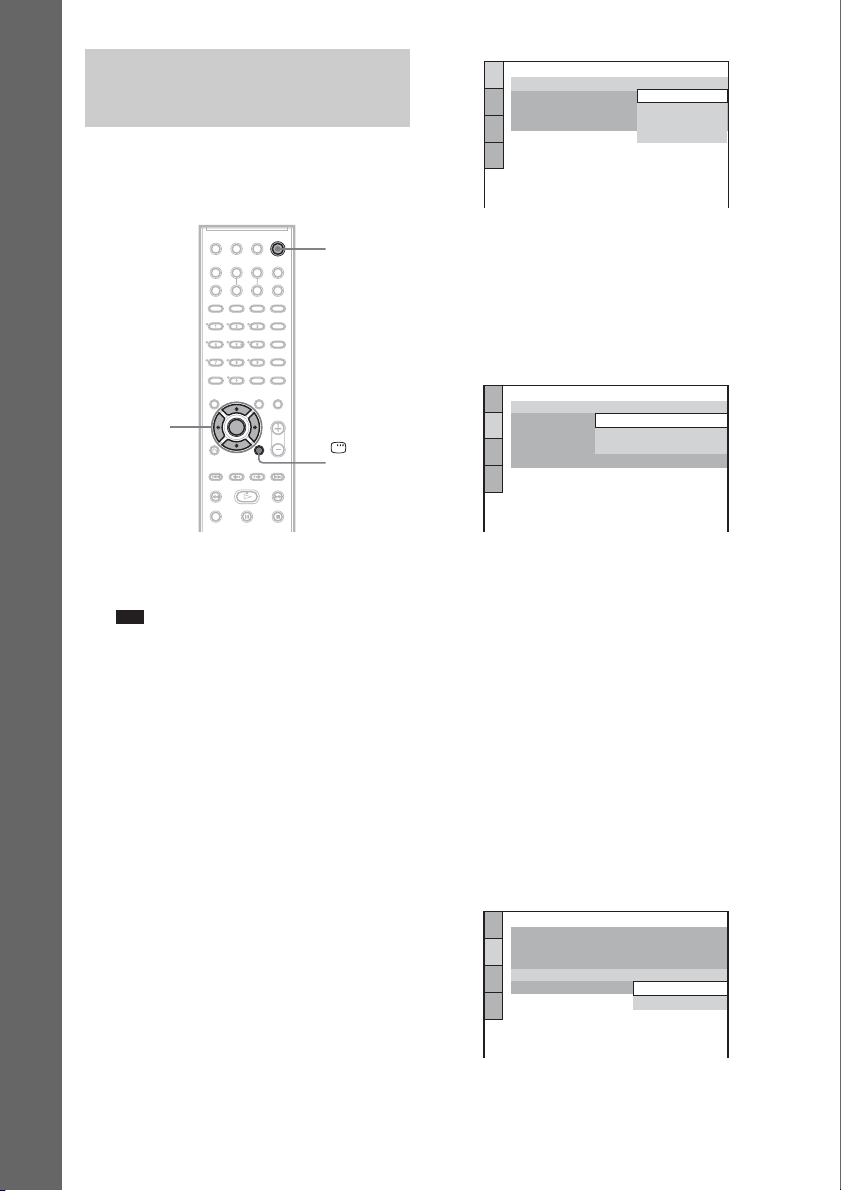
Steg 3: Utföra snabbinställningen
Följ nedanstående steg för att göra de
grundinställningar som gör att du snabbt kan
komma igång med att använda systemet.
SPRÅKINSTÄLLNING
SKÄRMTEXT:
MENY:
LJUD:
UNDERTEXT:
ENGELSKA
ENGELSKA
FRANSKA
SPANSKA
PORTUGISISKA
Komma igång – GRUNDER –
C/X/x/c
ENTER
1 Slå på strömmen till TV:n.
2 Tryck på [/1.
Obs!
• Koppla ur hörlurarna när du utför
snabbinställningarna. Det går inte att utföra
några steg efter 12 om hörlurarna är inkopplade.
• Se till att funktionen är inställd på ”DVD”.
3 Ställ om ingångsväljaren på TV:n så att
signalen från systemet visas på TVskärmen.
[Tryck på [ENTER] för att starta
SNABBINSTÄLLNING.] visas nedtill på
skärmen. Om detta meddelande inte visas,
tar du fram snabbinställningen och utför
stegen igen (sid. 18).
4 Tryck på ENTER utan att ha satt i en
skiva.
Inställningsdisplayen för val av språk för
skärmmenyerna visas.
"/1
DISPLAY
5 Välj språk genom att trycka på X/x.
Systemet visar menyn och undertexter på
det språk du valt.
6 Tryck på ENTER.
Inställningsdisplayen för val av TV:ns
bildproportioner visas.
SKÄRMINSTÄLLNINGAR
TV-TYP:
SKÄRMSLÄCKARE:
BAKGRUND:
LINE:
4:3 UTSIGNAL:
4:3 BREVLÅDEFORMAT
16:9
16:9
4:3 PAN&SCAN
HELSKÄRM
7 Välj den inställning som passar den TV
du använder genom att trycka på X/x.
x Om du har en vanlig TV (med
bildproportionen 4:3)
[4:3 BREVLÅDEFORMAT] eller [4:3
PAN&SCAN] (sid. 69)
x Om du har en bredbilds-TV eller en
vanlig TV (med bildproportionen 4:3)
med bredbildsläge
[16:9] (sid. 69)
8 Tryck på ENTER.
Inställningsdisplayen för val av
utmatningsmetod för videosignaler från
uttaget EURO AV T OUTPUT (TO TV)
på systemets bakre panel visas.
SKÄRMINSTÄLLNINGAR
TV-TYP:
SKÄRMSLÄCKARE:
BAKGRUND:
LINE:
4:3 UTSIGNAL:
INNEHÅLLSBILD
16:9
PÅ
VIDEO
VIDEO
RGB
16
SE
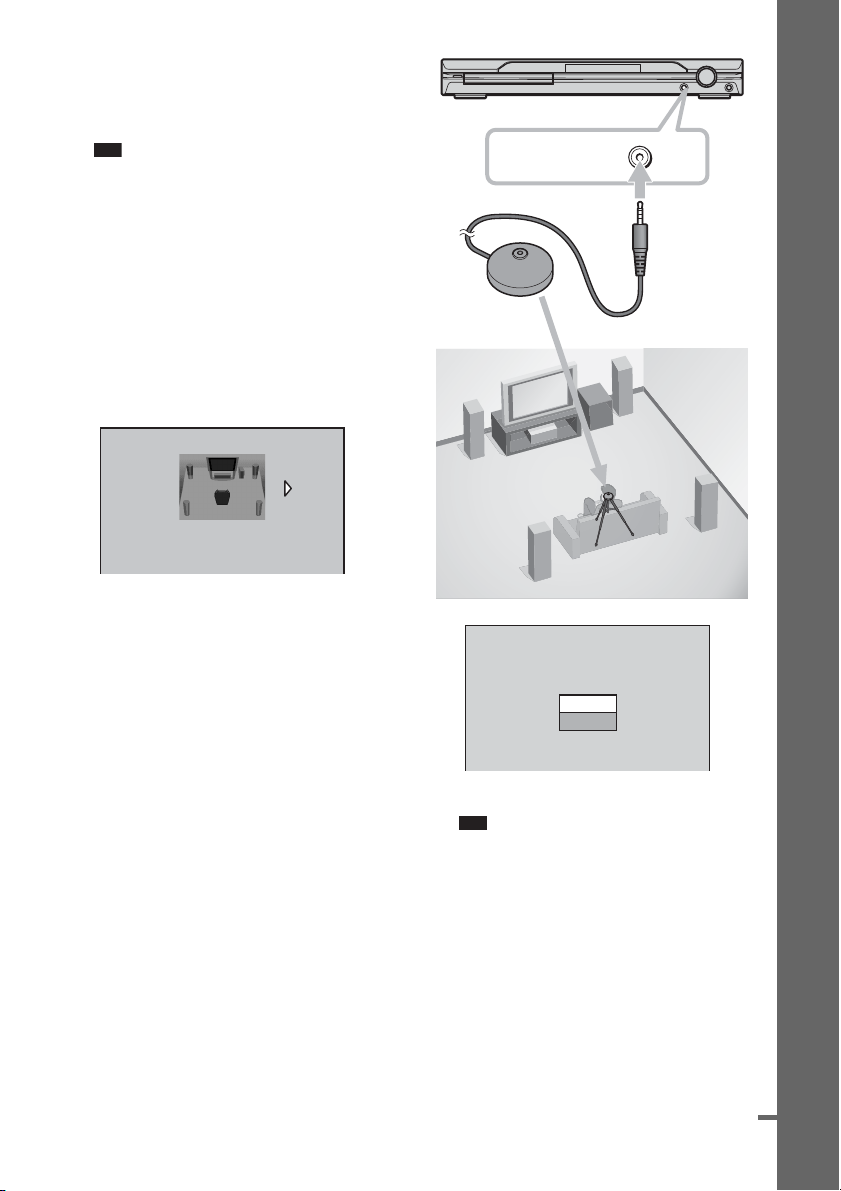
9 Tryck på X/x för att välja
utmatningsmetoden för videosignaler.
• [VIDEO]: sänder ut videosignaler.
• [RGB]: sänder ut RGB-signaler.
Obs!
• Om din TV inte kan ta emot RGB-signaler, visas
ingen bild på TV-skärmen även om du väljer
[RGB]. Se instruktionerna som medföljde TV:n.
10Tryck på ENTER.
Inställningsdisplayen för att välja
högtalarplacering visas.
11Tryck på C/c för att välja bilden för
aktuell högtalarplacering och tryck
sedan på ENTER.
För mer information, se ”Så här får du
optimalt surroundljud i ett rum” (sid. 63).
HÖGTALARPLACERING
STANDARD
12Anslut kalibreringsmikrofonen till
uttaget A.CAL MIC på frontpanelen och
tryck på X/x för att välja [JA] och tryck
på ENTER.
Placera kalibreringsmikrofonen i öronnivå
på ett trefotsstativ, etc. (medföljer ej). Varje
högtalares framsida bör vara vänd mot
kalibreringsmikrofonen och inga hindrande
föremål får finnas mellan högtalarna och
kalibreringsmikrofonen. Var tyst under
mätningen.
A.CAL MIC
Kalibreringsmikrofon
AUTOM. KALIBRERING
Anslut kalibreringsmikrofonen.
Starta mätning?
JA
NEJ
Automatisk kalibrering startar.
Obs!
• Högt testljud matas ut när
[AUTOM.KALIBRERING] startar. Du kan inte
sänka volymen. Visa hänsyn till barn och
grannar.
• Se till att du inte befinner dig i mätområdet och
var helt tyst under mätningen (som tar cirka 3
minut). Annars kan mätningen störas.
13Koppla ur kalibreringsmikrofonen och
tryck på C/c för att välja [JA].
Snabbinställningen är slutförd. Alla
anslutningar och inställningar är färdiga.
Komma igång – GRUNDER –
fortsättning
17
SE
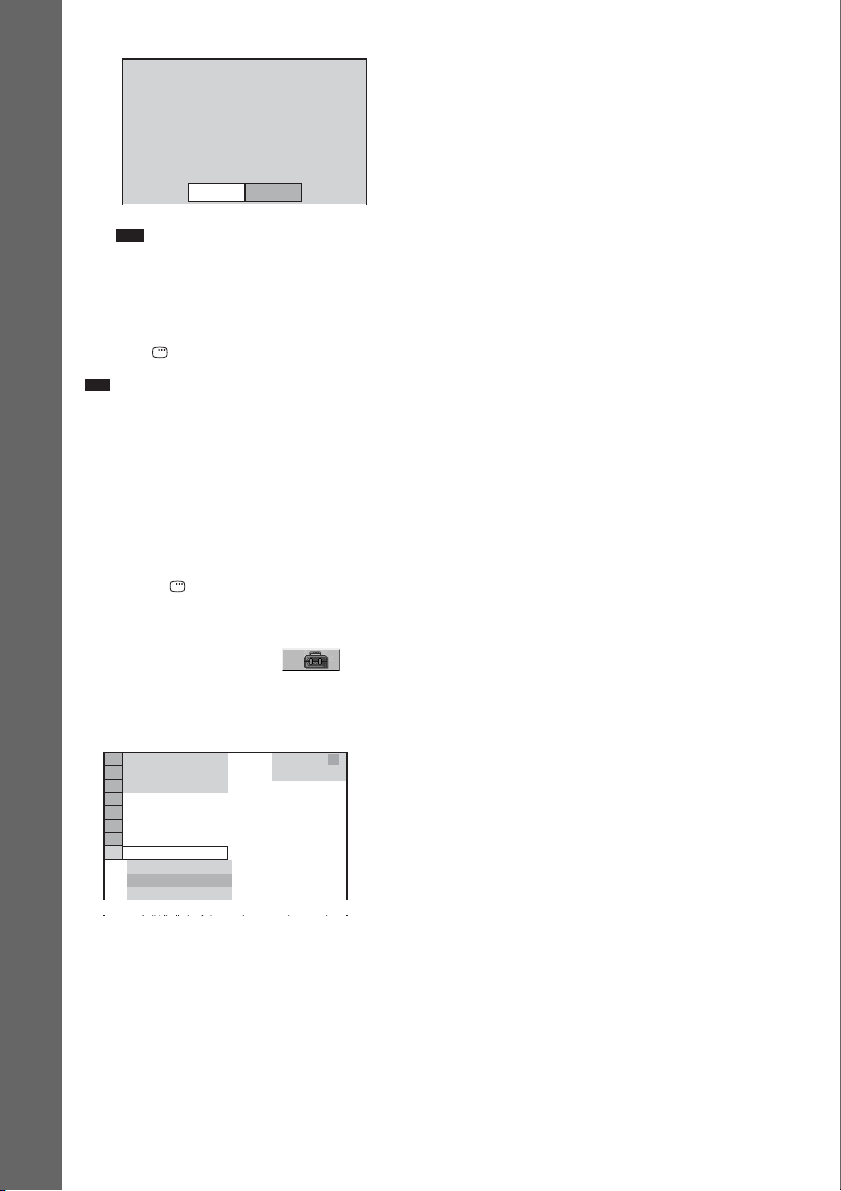
Mätning genomförd.
FRAM V :
FRAM H :
MITTEN :
SUBWOOFER :
SURROUND V :
SURROUND H :
Om det är OK, koppla ur kalibreringsmikrofonen
och välj JA.
Obs!
JA
JA
INGEN
JA
INGEN
INGEN
JA NEJ
• Om mätningen misslyckas, följ meddelandet
och försök köra [AUTOM.KALIBRERING]
igen.
Avsluta snabbinställningen
Komma igång – GRUNDER –
Tryck på DISPLAY under valfritt steg.
Tips
• Om du ändrar på högtalarnas position, nollställ då
högtalarinställningarna. Se ”Så här får du optimalt
surroundljud i ett rum” (sid. 63) och ”Automatisk
kalibrering av korrekta inställningar” (sid. 65).
• För att ändra någon av inställningarna, se ”Använda
inställningsdisplayen” (sid. 67).
Aktivera
snabbinställningsdisplayen
1 Tryck på DISPLAY när systemet är i
stoppläge.
Kontrollmenyn visas.
2 Tryck på X/x för att välja
[INSTÄLLNINGAR], tryck därefter på
ENTER.
Alternativen för [INSTÄLLNINGAR] visas.
)
1 2 ( 2 7
)
1 8 ( 3 4
SNABB
SNABB
ANPASSAD
ÅTERSTÄLLA
BNR
: :
DVD VIDEO
3 Tryck på X/x för att välja [SNABB] och tryck
sedan på ENTER.
Snabbinställningsdisplayen visas.
SE
18
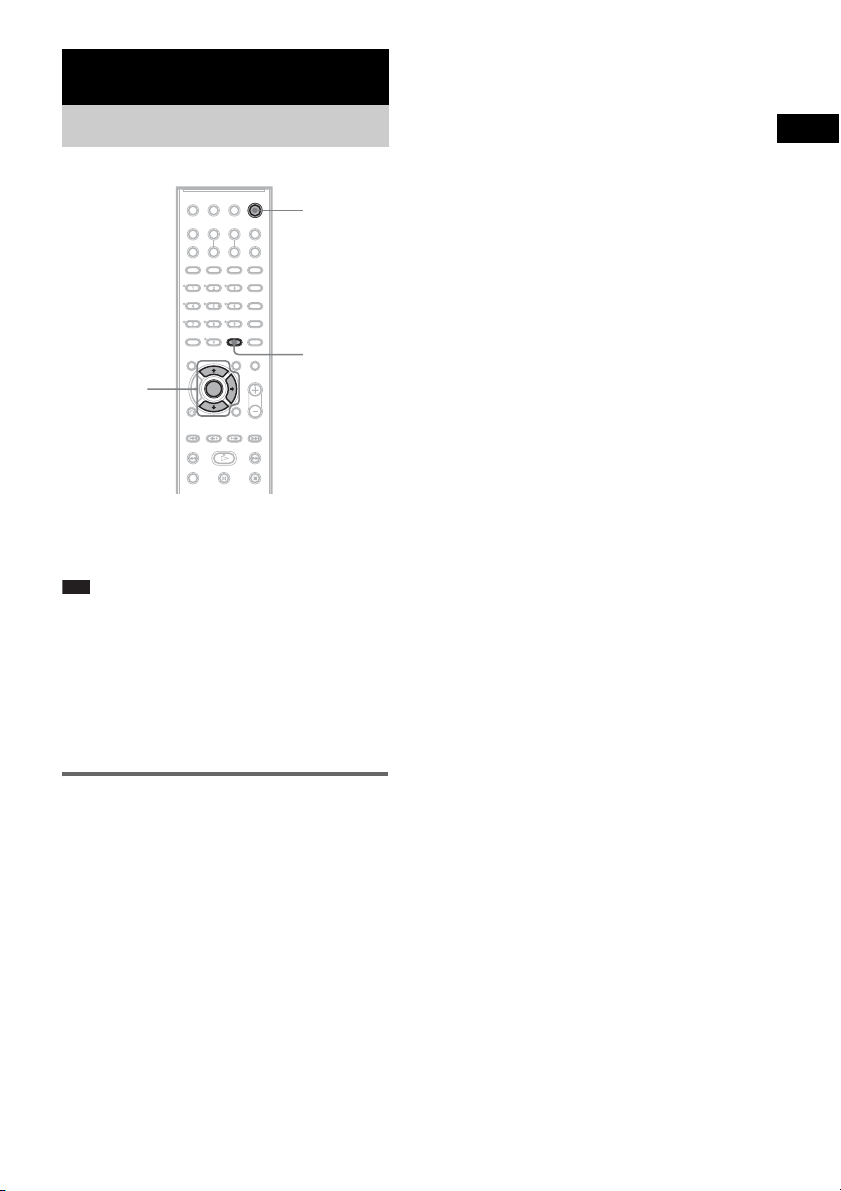
Komma igång – AVANCERAT –
Stänga av visningen
"/1
AMP MENU
X/x/c
ENTER
När nätkabeln har anslutits syns visningen i
frontpanelens teckenfönster. När du tycker på "/
1 på fjärrkontrollen, stängs visningen av.
Obs!
• När du trycker på "/1 på systemet, kommer
visningen inte att stängas av.
• När visningsläget i AMP-menyn slås på, kommer
visningen inte att stängas av när du trycker på "/1 på
fjärrkontrollen. Om du vill stänga av visningen, slår
du av visningsläget och trycker därefter på "/1 på
fjärrkontrollen. När visningsläget är avstängt sparar
systemet energi i standbyläget.
5 Tryck på AMP MENU.
Menyn AMP stängs av.
Komma igång – AVANCERAT –
Slå på/av visningsläget
1 Tryck på AMP MENU.
2 Tryck på X/x upprepade gånger tills
”DEMO” visas i frontpanelens
teckenfönster, tryck sedan på ENTER
eller c.
3 Tryck på X/x för att välja önskad
inställning.
• DEMO ON: slår på visningsläget.
• DEMO OFF: slår av visningsläget.
4 Tryck på ENTER.
Inställningen aktiveras.
19
SE
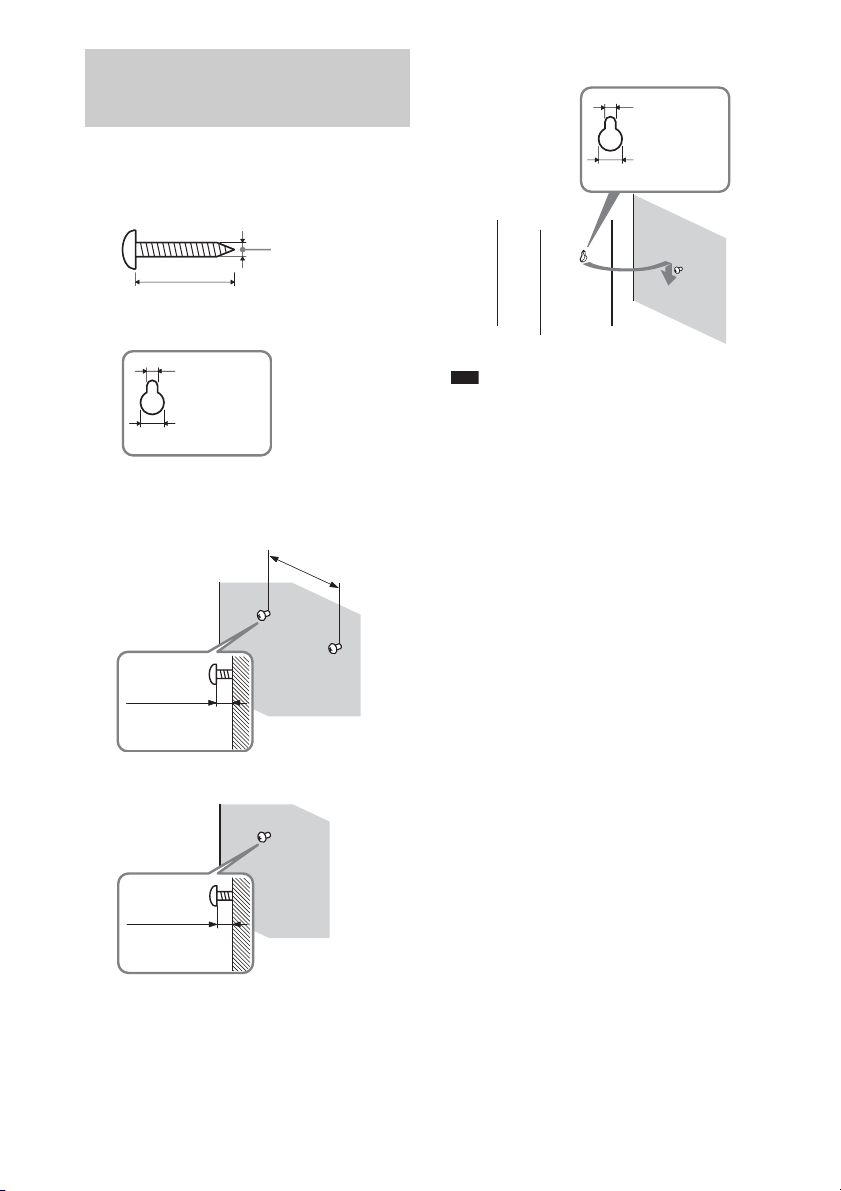
Montera högtalarna på en vägg
1 Se till att ha skruvar (medföljer ej) som
passar hålet baktill på högtalaren. Se
illustrationen nedan.
4 mm
30 mm
3 Häng högtalarna på skruvarna.
4,6 mm
3
(
/16 tum)
10 mm
13
/32 tum)
(
4,6 mm
10 mm
Hål på baksidan av
högtalaren
2 Skruva fast skruvarna i väggen.
För mitthögtalaren
160 mm
8 till 10 mm
För de övriga högtalarna
Obs!
• Använd skruvar som är lämpliga för väggmaterialet
och väggens hårdhet. Skruvarna bör inte fästas direkt
i gipsväggar eftersom dessa är särskilt ömtåliga. Fäst
dem istället i en balk som sedan fästs i väggen.
Installera högtalarna på en lodrät och plan vägg på
den plats där förstärkningen har fästs.
• Hör med ett byggvaruhus eller en installatör vilket
väggmaterial det rör sig om eller vilka skruvar du
behöver.
• Sony tar inte på sig ansvaret för olyckor eller skador
som åsamkats genom felaktig installation, svaga
väggar eller felaktigt installerade skruvar,
naturkatastrofer, etc.
20
8 till 10 mm
SE
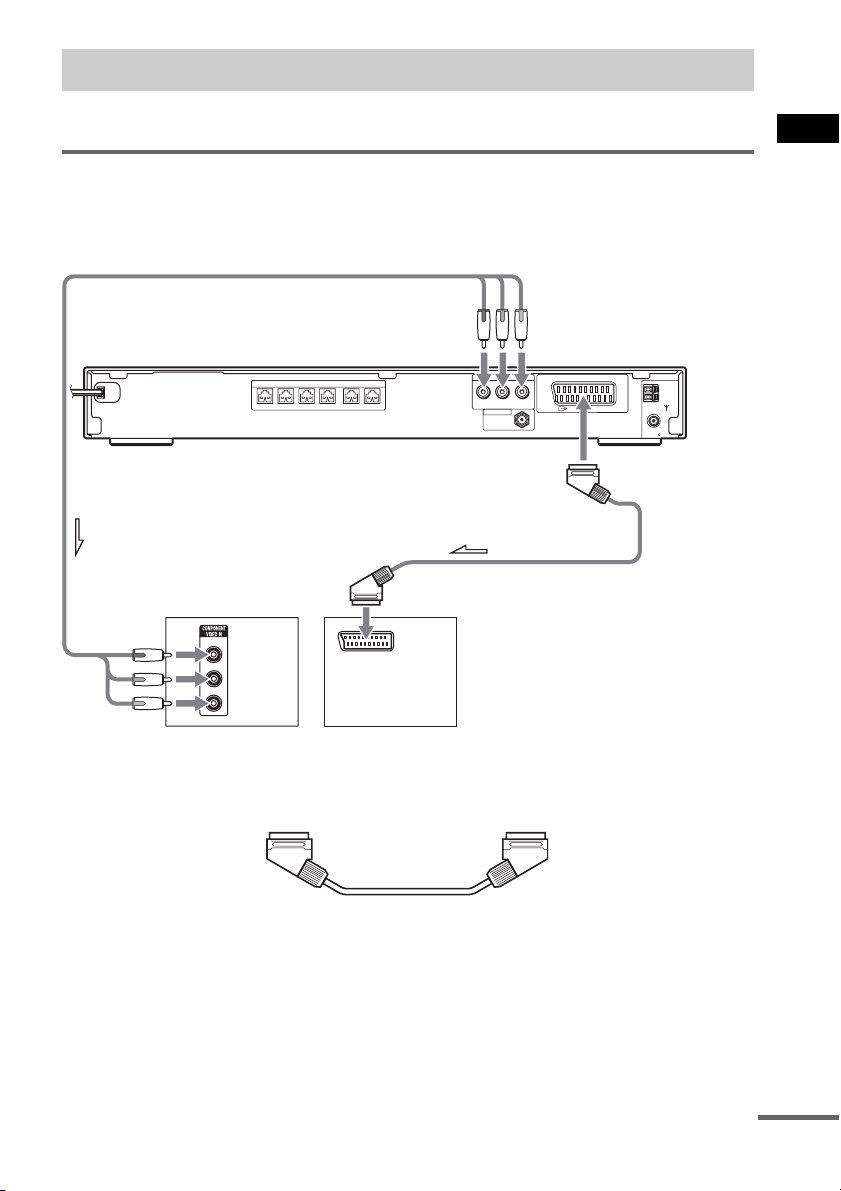
TV-anslutning (avancerat)
Välj en anslutning som är lämplig för uttagen på din TV.
Ansluta videokabelarna
Skickar en uppspelad DVD-bild till en TV.
Kontrollera uttagen på TV:n och välj anslutningsmetod A, elller B. Bildkvaliteten förbättras från A
(standard) till B (komponent).
Till COMPONENT
VIDEO OUT
Komma igång – AVANCERAT –
SPEAKER
FRONT R FRONT L SUR R SUR LCENTER WOOFER
COMPONENT VIDEO OUT
YPB/CBPR/C
ANTENNA
DAB 75Ω
R
(DVD
ONLY)
EURO AV
OUTPUT(TO TV)
AM
COAXIAL
FM
75
Till EURO AV
T OUTPUT
(TO TV)
BA
Y
PB/CB
PR/CR
TV med COMPONENT
VIDEO IN-uttag
Till EURO AV INPUTTill COMPONENT VIDEO IN
TV
A Ansluta till en TV med SCART-kabeln (EURO AV) (medföljer inte)
.
Kontrollera att SCART-kabeln (EURO AV) ansluts till uttaget EURO AV T OUTPUT (TO TV) på
systemet.
När du ansluter SCART-kabeln (EURO AV) ska du kontrollera att TV:n kan ta emot S-video- eller
RGB-signaler. Om TV:n kan ta emot S-videosignaler, ska du ändra TV:ns ingångsläge till RGBsignaler. Se bruksanvisningen för den TV som ska anslutas.
fortsättning
21
SE
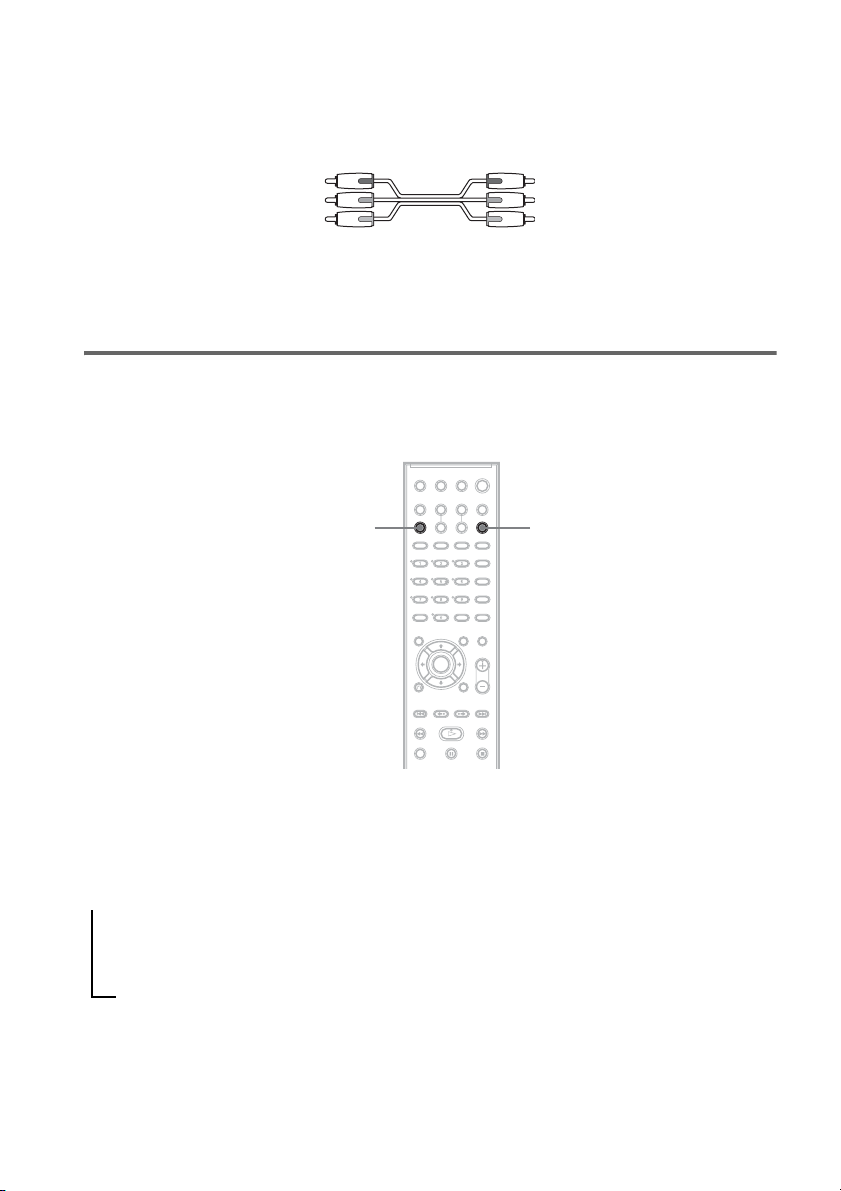
B Ansluta till en TV med COMPONENT VIDEO IN-uttagen
Anslut en komponentvideokabel (medföljer inte). Om du vill använda COMPONENT VIDEO OUTuttagen (Y, P
P
R/CR). Om TV:n kan ta emot progressiva formatsignaler måste du använda den här anslutningen och
ställa in systemets utmatningskanal på progressivt format (sid. 22).
B/CB, PR/CR) måste TV:n vara utrustad med COMPONENT VIDEO IN-uttag (Y,PB/CB,
Grön
Blå
Röd
Vid anslutning till en TV-skärm av standardstorlek (4:3)
Beroende på vilken skiva som spelas, är det inte säkert att bilden passar TV-skärmen.
Hur du gör för att ändra bildproportionerna beskrivs på sid. 69.
Kan TV:n ta emot progressiva signaler?
Progressiv är en metod att visa TV-bilder som minskar flimmer och ökar bildskärpan. Om du vill visa
med den här metoden måste du ansluta till en TV som kan ta emot progressiva signaler.
PROGRESSIVE FUNCTION
”PROGRE” visas i frontpanelens teckenfönster när systemet matar ut progressiva signaler.
1 Tryck på FUNCTION upprepade gånger för att välja ”DVD”.
2 Tryck på PROGRESSIVE.
Varje gång du trycker på PROGRESSIVE ändras visningen enligt följande:
t P AUTO (PROGRESSIVE AUTO)
r
P VIDEO (PROGRESSIVE VIDEO)
r
INTERLACE
SE
22
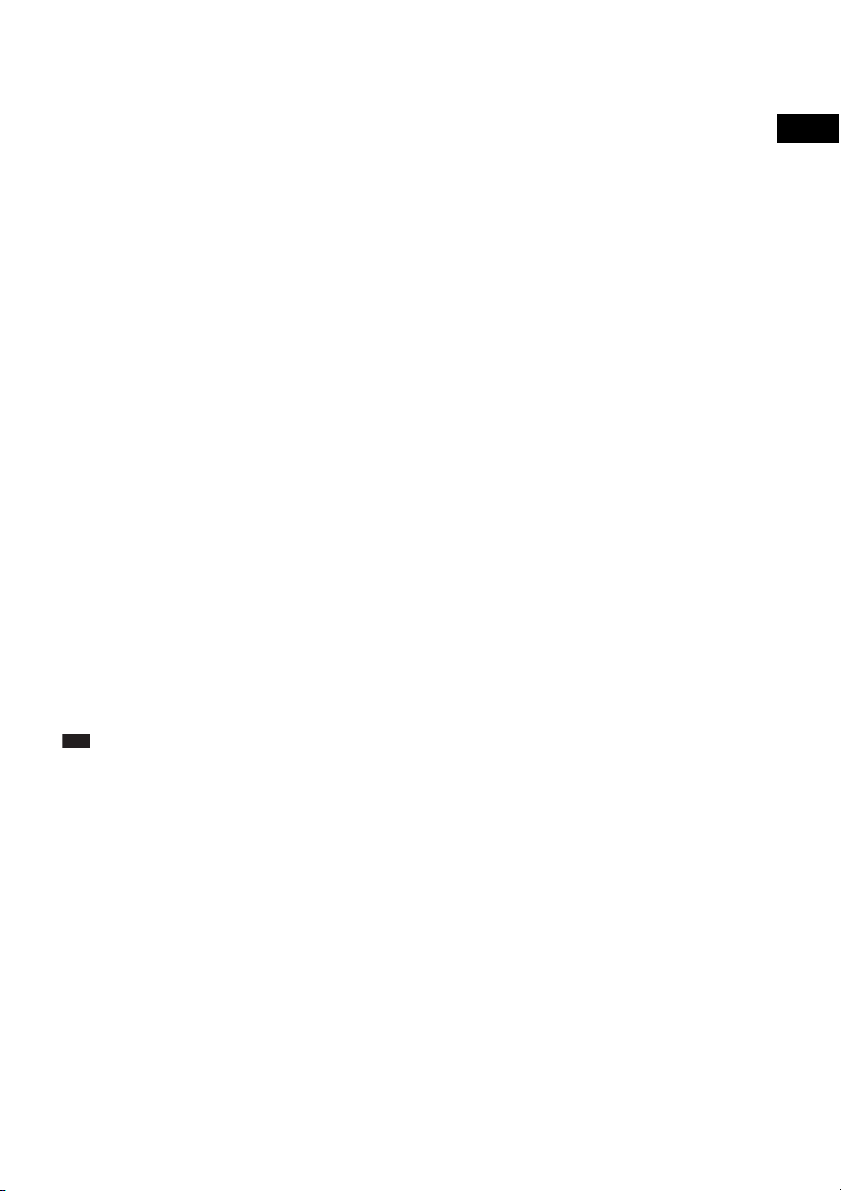
x P AUTO (PROGRESSIVE AUTO)
Välj denna inställning när:
– TV:n kan hantera progressiva signaler och
– TV:n är ansluten till COMPONENT VIDEO OUT-uttagen.
Välj normalt detta alternativ under ovanstående villkor. Detta identifierar programtypen
automatiskt och sedan väljs passande konverteringssätt.
Tänk på att bilden inte blir skarp eller inte visas alls om du väljer dessa inställningar såvida inte
båda ovanstående villkor är uppfyllda.
x P VIDEO (PROGRESSIVE VIDEO)
Välj denna inställning när:
– TV:n kan hantera progressiva signaler och
– TV:n är ansluten till COMPONENT VIDEO OUT-uttagen och
– du vill låsa konverteringssättet till PROGRESSIVE VIDEO för videobaserade program.
Välj detta om bilden inte är skarp när du väljer PROGRESSIVE AUTO.
Tänk på att bilden inte blir skarp eller inte visas alls om du väljer dessa inställningar såvida
inte alla ovanstående villkor är uppfyllda.
x INTERLACE
Välj denna inställning när:
– TV:n inte hanterar progressiva signaler eller
– när TV:n är ansluten till andra uttag än COMPONENT VIDEO OUT (EURO AV T OUTPUT
(TO TV)).
Om DVD-programvaror och konverteringssättet
DVD-programvara kan delas upp i 2 typer: filmbaserad och videobaserad programvara.
Videobaserad programvara kommer från TV, som exempelvis drama och situationskomedier och visar
bilder med 30 bildrutor/60 fält i sekunden. Filmbaserad programvara härrör från filmer och bilderna
visas med 24 bildrutor per sekund. En del DVD-program innehåller både video och film.
Om de här bilderna ska visas naturligt på skärmen när de matas ut i progressivt format måste de
progressiva signalerna konverteras för att överensstämma med typen av DVD-program som du tittar
på.
Obs!
• När du spelar upp videobaserad programvara i progressivt signalformat kan konverteringsprocessen göra att partier
av vissa bilder verkar onaturliga när signalen sänds ut via COMPONENT VIDEO OUT-uttagen. Bilder från uttaget
EURO AV T OUTPUT (TO TV) kommer inte att påverkas även om du väljer ”PROGRESSIVE AUTO” eller
”PROGRESSIVE VIDEO”, eftersom de matas ut i radsprångsformat.
• Om du ställer in [LINE] under [SKÄRMINSTÄLLNINGAR] på [RGB] (sid. 70), växlar systemet till
”INTERLACE”. Detta sker även om du väljer ”PROGRESSIVE AUTO” eller ”PROGRESSIVE VIDEO”.
• Om du ställer in [LINE] under [SKÄRMINSTÄLLNINGAR] på [RGB] (sid. 70), matar systemet inte ut några
komponentvideosignaler.
Komma igång – AVANCERAT –
23
SE
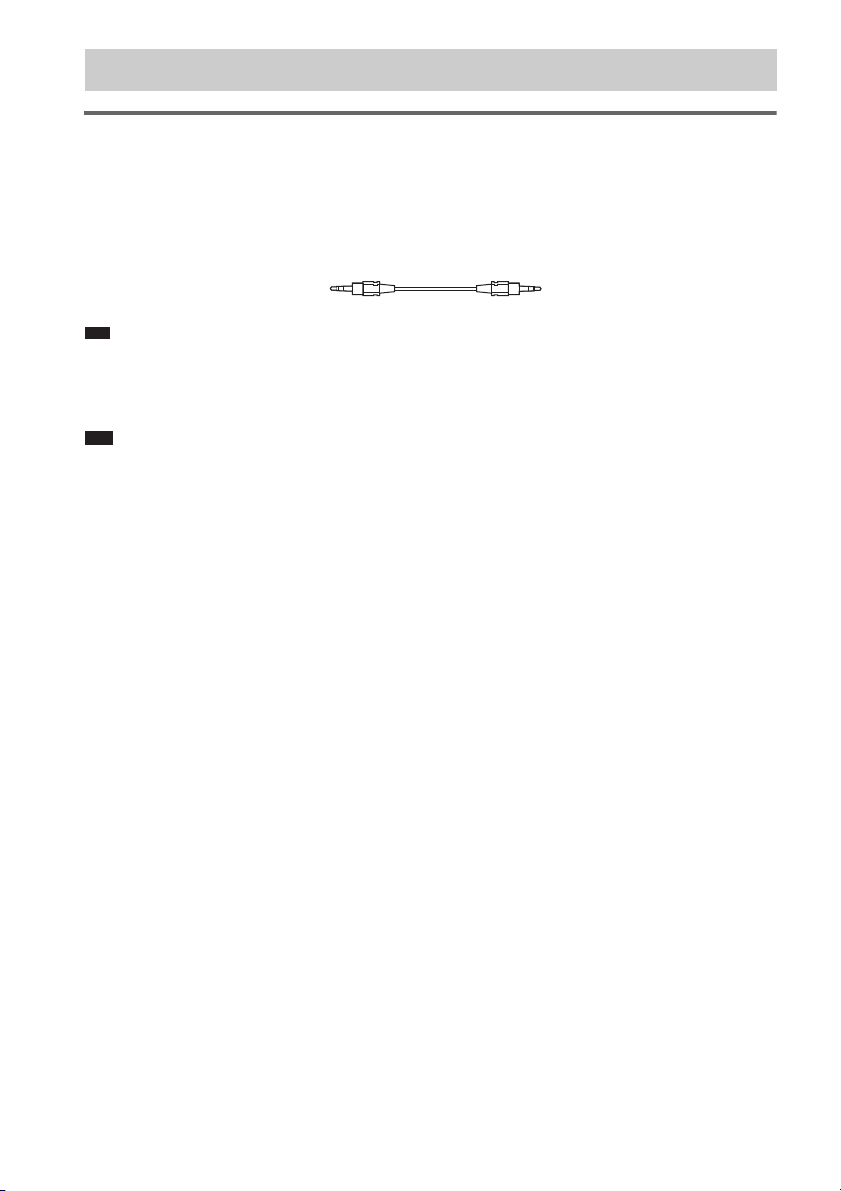
Koppla övriga komponenter
Ansluta systemet och den andra komponenten
Matar ut ljudet från andra komponenter via det här systemets högtalare.
Så här lyssnar du på en bärbar ljudkälla via systemet
Anslut den bärbara ljudkällans ljudutgångar till AUDIO IN-uttaget på systemets frontpanel med
stereons minikontakt (medföljer inte).
Tips
• När du lyssnar på inspelningar i MP3-format med en bärbar ljudkälla, kan du föbättra ljudet.
Tryck på FUNCTION för att välja ”AUDIO”. Anslut den bärbara ljudkällan. Tryck på SOUND FIELD flera gånger
tills ”A.F.D. STD” visas i frontpanelens teckenfönster.
För att avbryta väljer du något annat än ”A.F.D. STD”.
Obs!
• Kontrollera att anslutningarna sitter säkert för att undvika brum och brus.
• När du ansluter en annan komponent med en volymkontroll, ska du vrida upp volymen för denna komponent till en
nivå där ljudet inte förvrängs.
24
SE
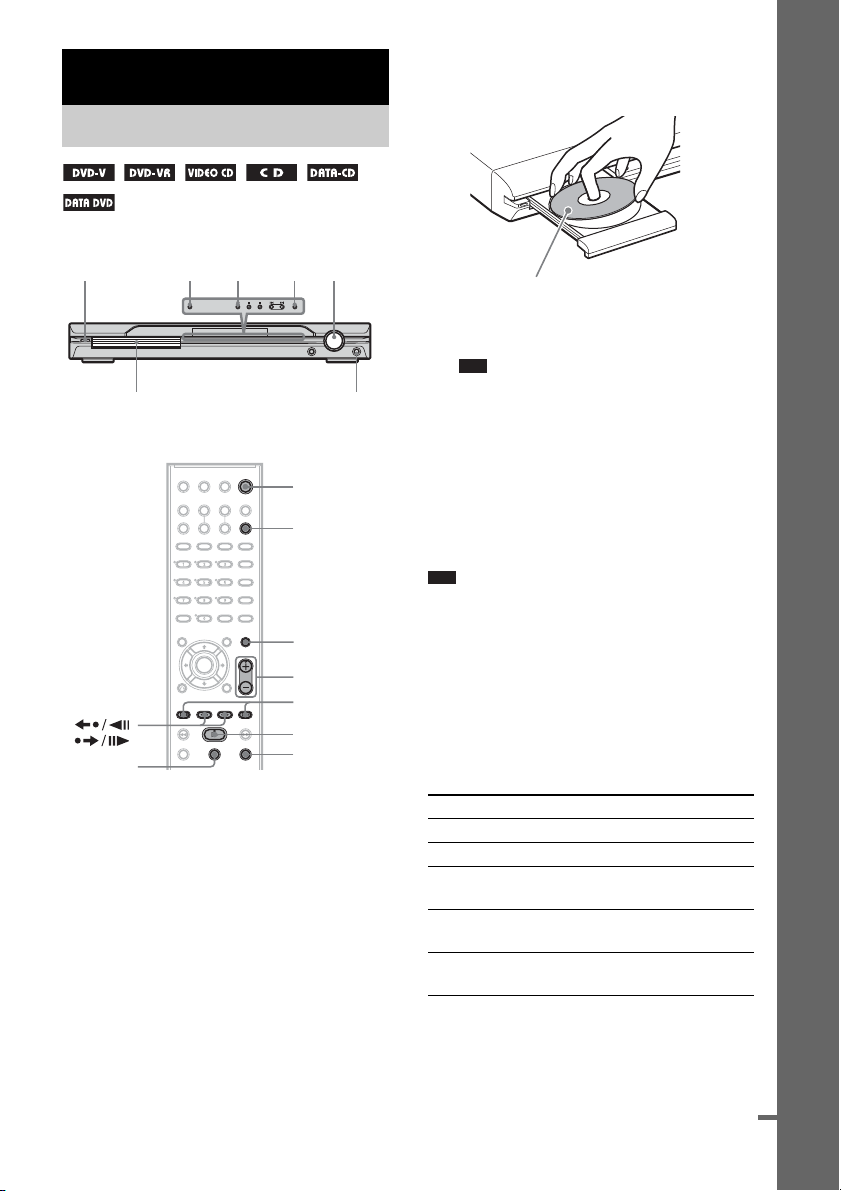
Grundläggande användning
Spela skivor
5 Sätt in en skiva.
Placera en skiva i facket och tryck sedan på
A.
Grundläggande användning
"/1
Skivfack
/
X
A
H
FUNCTION
Justera
volymen
Anslut
hörlurar
"/1
FUNCTION
MUTING
VOLUME +/–
./>
H
x
Beroende på DVD-VIDEO eller VIDEO-CD
kan vissa funktioner vara annorlunda eller
begränsade.
Se den bruksanvisning som medföljer skivorna.
1 Sätt på TV:n.
2 Ändra ingångsväljaren på TV:n till det
här systemet.
3 Tryck på "/1.
Systemet slås på.
Om systemläget inte är ställt på ”DVD”
trycker du på FUNCTION och väljer
”DVD”.
4 Tryck på A.
När du spelar en 8 cm-skiva placerar du den i
fackets inre cirkel. Kontrollera att skivan inte
ligger snett i fackets inre cirkel.
Obs!
• Stäng inte skivfacket genom att tvinga in det för
hand, eftersom detta kan orsaka funktionsfel.
• Placera inte mer än en skiva i facket.
6 Tryck på H.
Skivan spelas upp (oavbruten uppspelning).
Ställ in ljudvolymen.
Volymnivån visas på TV-skärmen och på
frontpanelens teckenfönster.
Obs!
• Beroende på systemstatus visas inte volymnivån på
TV-skärmen.
Spara ström i standbyläge
Tryck på "/1 medan systemet slås på. Om du
vill avbryta standbyläget trycker du på "/1 en
gång.
Ytterligare funktioner
För att Tryck på
Stoppa x
Pausa X
Återuppta uppspelning efter
paus
Gå till nästa kapitel, spår
eller avsnitt
Gå tillbaka till föregående
kapitel, spår eller avsnitt
X eller H
> (utom för JPEG)
. (utom för JPEG)
fortsättning
25
SE
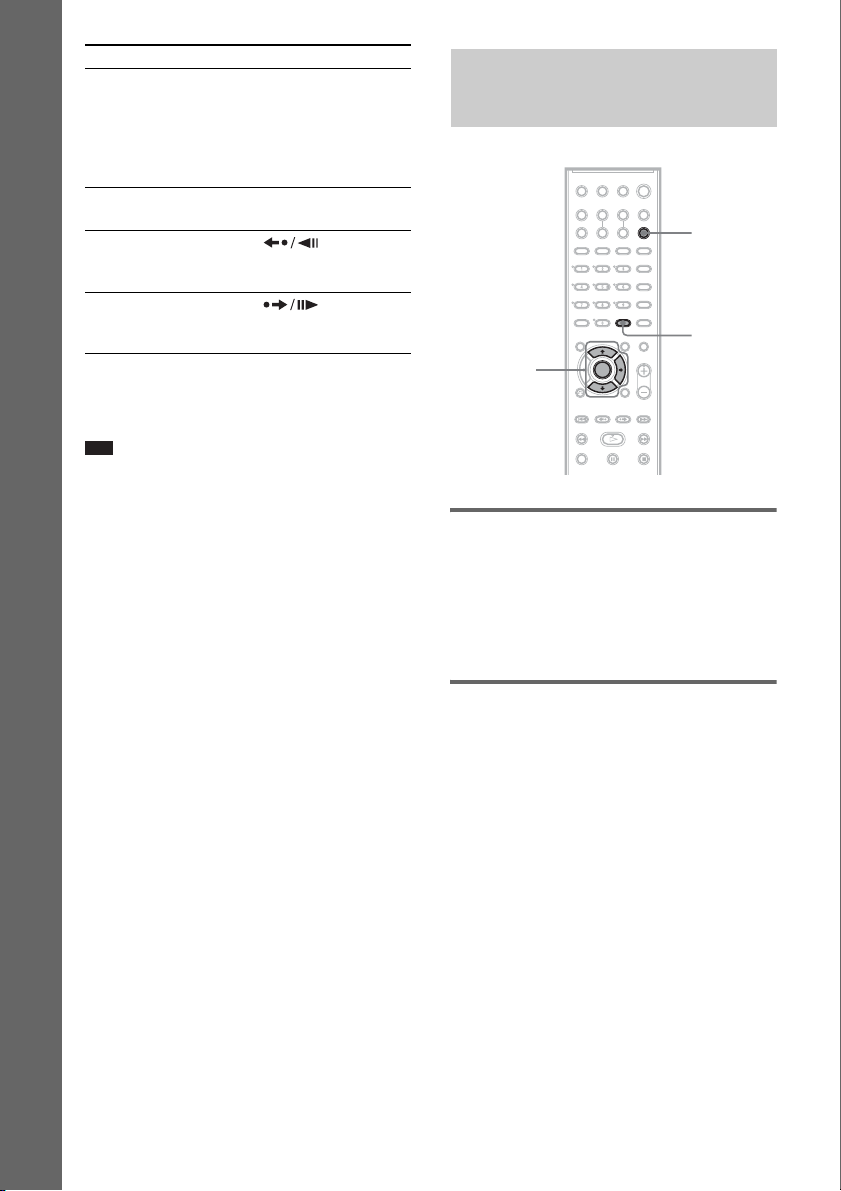
För att Tryck på
Stänga av ljudet MUTING. För att
Stoppa uppspelningen och
ta ut skivan
Spela upp föregående
avsnitt igen*
Snabbspola det aktuella
avsnittet framåt en liten
bit**
* Endast DVD-VIDEO-/DVD-RW-/DVD-R-skivor.
** Endast DVD-VIDEO-/DVD-RW-/DVD-R-/
DVD+RW-skivor.
Grundläggande användning
Obs!
• För vissa avsnitt kan det hända att funktionen för
direkt återuppspelning eller direktsökning inte går att
använda.
avbryta ”muting”
trycker du på samma
knapp igen eller på
VOLUME + för att
justera volymen.
A
återuppspelning) under
uppspelning.
(direktsökning) under
uppspelning.
(direkt
Lyssna på radio eller ljud från andra komponenter
FUNCTION
AMP MENU
X/x/c
ENTER
Välja ansluten komponent
Varje gång du trycker på FUNCTION ändras
systemets läge i följande sekvens.
DVD t TUNER FM t TUNER AM t DAB
t TV t AUDIO t …
26
Så här ändrar du inmatningsnivån för ljud från anslutna komponenter
Det kan uppstå distorsion när man lyssnar på en
komponent som är ansluten till AUDIO INuttaget på frontpanelen. Detta är inte ett tekniskt
fel och beror på vilken komponent som är
ansluten.
För att undvika detta kan man ändra ljudets
inmatningsnivå från de andra komponenterna.
1 Tryck på FUNCTION upprepade gånger
tills ”AUDIO” visas i frontpanelens
teckenfönster.
2 Tryck på AMP MENU.
3 Tryck på X/x upprepade gånger tills
”ATTENUATE” visas i frontpanelens
teckenfönster. Tryck sedan på ENTER
eller c.
SE
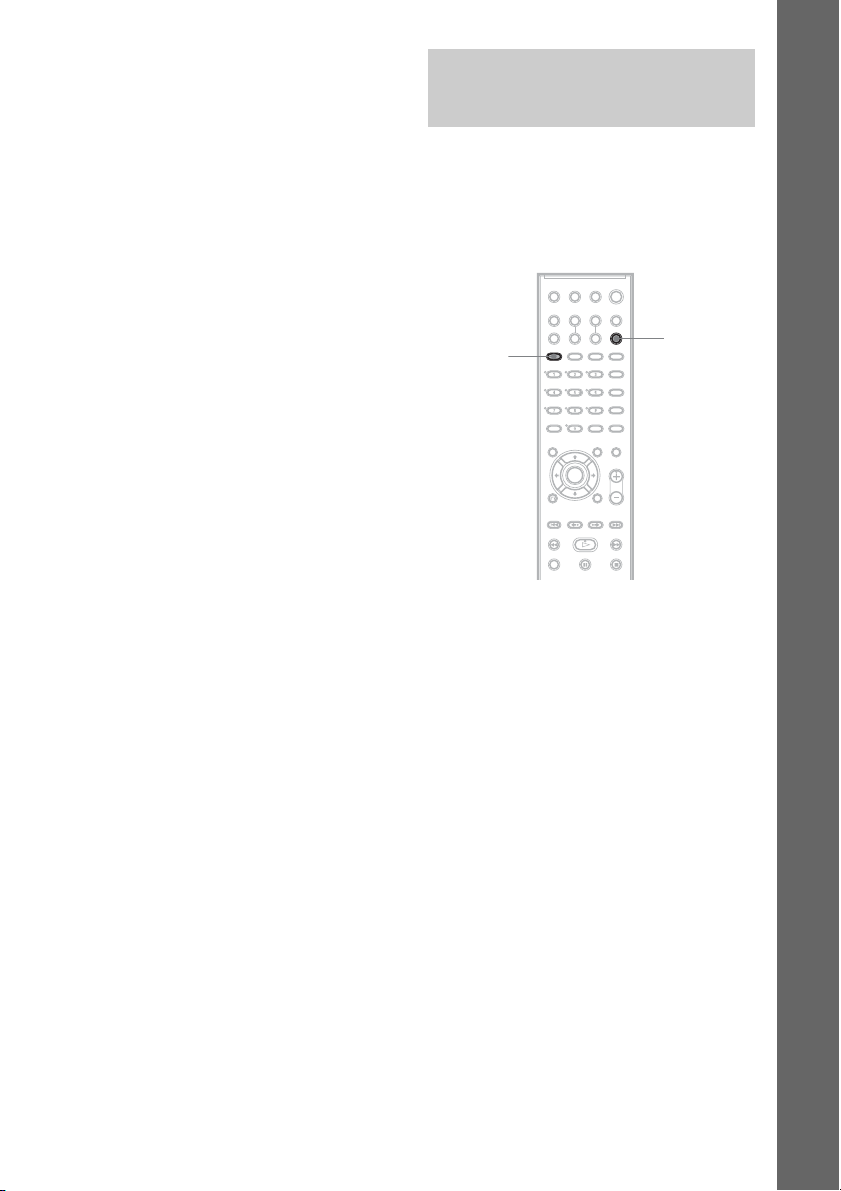
4 Välj en inställning genom att trycka på
X/x.
• ATT ON: dämpar nivån på insignalen.
Utmatningsnivån ändras.
• ATT OFF: normal nivå på insignalen.
5 Tryck på ENTER.
Inställningen aktiveras.
6 Tryck på AMP MENU.
Menyn AMP stängs av.
Lyssna på TV-ljudet från alla högtalare
Du kan lyssna på TV-ljud från samtliga av
systemets högtalare.
För mer information, se ”TV-anslutning
(avancerat)” (sid. 21) och ”Koppla övriga
komponenter” (sid. 24).
Grundläggande användning
SOUND
FIELD
FUNCTION
1 Tryck på FUNCTION upprepade gånger
tills ”TV” visas i frontpanelens
teckenfönster.
2 Tryck på SOUND FIELD upprepade
gånger tills det ljudfält du vill ha visas i
frontpanelens teckenfönster.
Om du vill mata ut TV- eller stereoljud från
en 2-kanalskälla från de 6 högtalarna kan du
ställa in ett av ljudfälten ”PRO LOGIC”,
”PLII MOVIE” eller ”PLII MUSIC”.
För mer information angående ljudfält, se
sid. 29.
27
SE
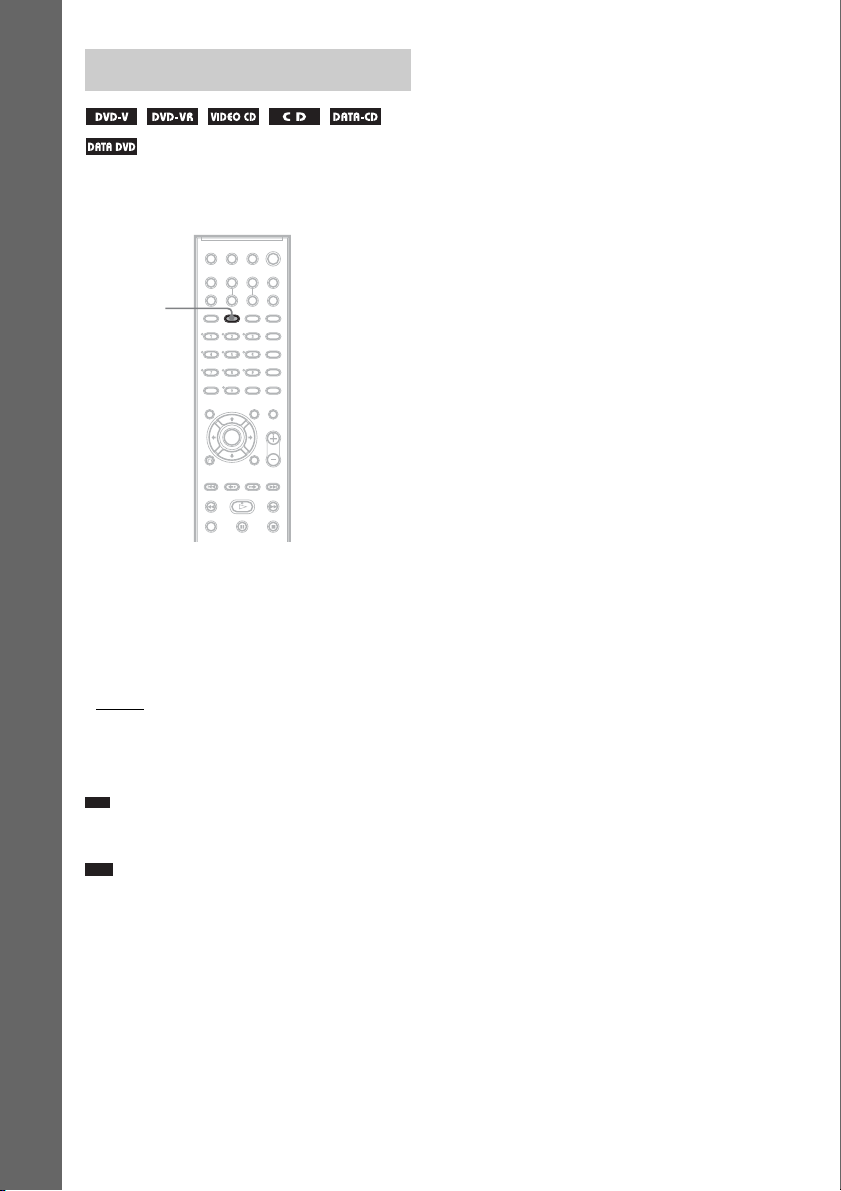
Välja film- eller musikläge
Du kan välja ett passande ljudläge för filmer
eller musik.
MOVIE/
MUSIC
Grundläggande användning
Tryck på MOVIE/MUSIC under
uppspelning.
Tryck på MOVIE/MUSIC upprepade gånger
tills det läge du vill ha visas i frontpanelens
teckenfönster. Standardinställningarna är
understrukna.
•AUTO
: väljer automatiskt läge för att skapa
ljudeffekten beroende på skivan.
• MOVIE: tillhandahåller ljudet för filmer.
• MUSIC: tillhandahåller ljudet för musik.
Tips
• När film- eller musikläge har valts, visas ”MOVIE”
eller ”MUSIC” i frontpanelens teckenfönster.
Obs!
• Det går inte att utföra dessa inställningsalternativ när
du har anslutit hörlurarna till systemet.
28
SE
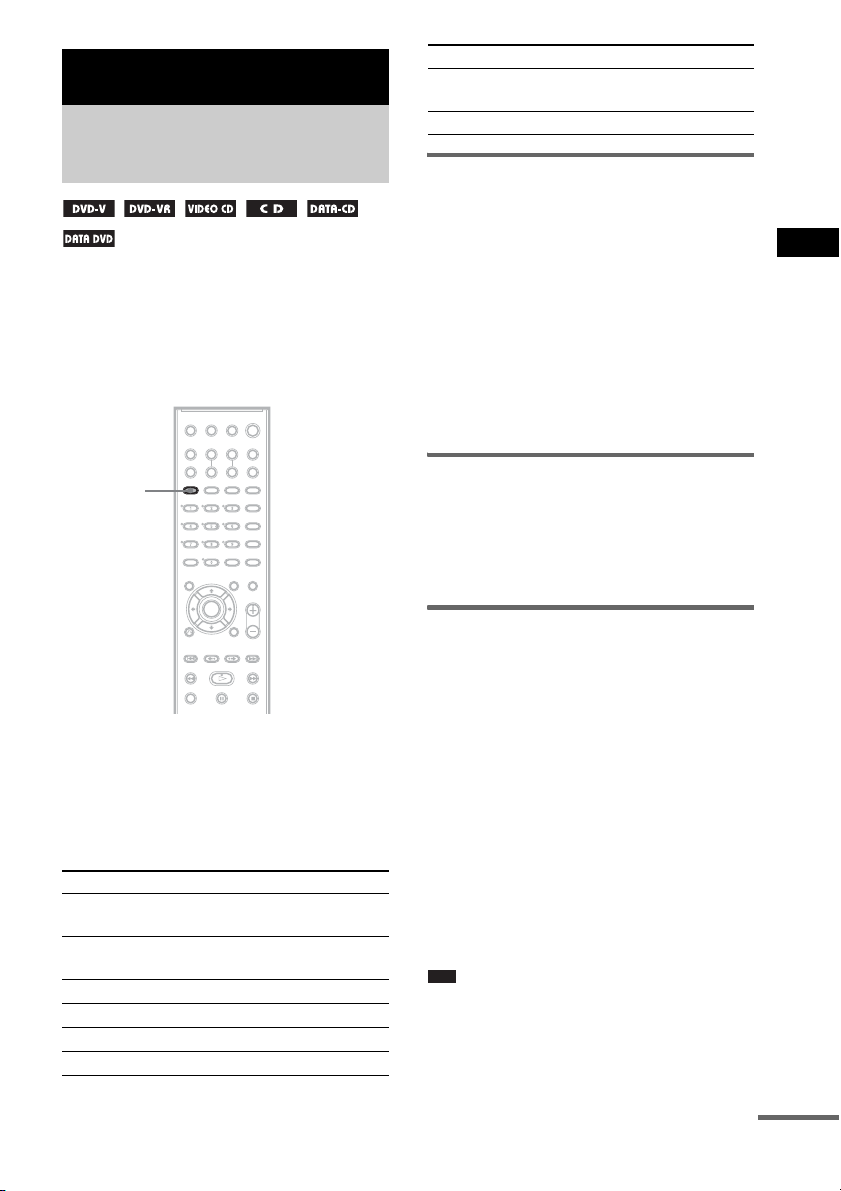
Ljudjusteringar
Lyssna på surroundljud
Ljudfält Teckenfönster
HEADPHONE
2 CHANNEL STEREO
HEADPHONE VIRTUAL HP VIRTUAL
HP 2CH
med ljudfält
Du kan få alla de fördelar som surroundljud ger
genom att välja något av systemets
förprogrammerade ljudfält. Ljudfälten skapar ett
kraftfullt ljud med stor närvarokänsla, som
ljudet i en biosalong, trots att du lyssnar i vanlig
hemmiljö.
SOUND
FIELD
Tryck på SOUND FIELD.
Tryck på SOUND FIELD upprepade gånger tills
det ljudfält du vill ha visas i frontpanelens
teckenfönster.
Alla ljudfält
Ljudfält Teckenfönster
AUTO FORMAT DIRECT
STANDARD
AUTO FORMAT DIRECT
MULTI
Dolby Pro Logic PRO LOGIC
Dolby Pro Logic II MOVIE PLII MOVIE
Dolby Pro Logic II MUSIC PLII MUSIC
2 CHANNEL STEREO 2CH STEREO
A.F.D. STD
A.F.D. MULTI
Automatisk utmatning av originalljudet
x AUTO FORMAT DIRECT STANDARD
Den automatiska avkodningen identifierar
vilken typ av ljudsignal som matas in (Dolby
Digital, DTS eller vanlig 2-kanalsstereo).
Därefter utförs den avkodning som behövs. I det
här läget återges ljudet som det spelats in/kodats,
utan några tillagda effekter (t.ex. efterklang).
Om lågfrekventa signaler saknas (Dolby Digital
LFE, eller liknande) skapas en lågfrekvent
signal som sänds till subwoofern.
Mata ut ljudet från flera högtalare
x AUTO FORMAT DIRECT MULTI
I detta läge kan du lyssna på ljuduppspelning
från alla slags skivor via flera högtalare.
Mata ut 2-kanalskällor som CD-skivor med 5.1-kanalljud
x Dolby Pro Logic
Från 2-kanaliga källor skapar Dolby Pro Logic
fem utkanaler. I det här läget sker Pro Logicavkodning av ingångssignalen som skickas ut
till främre, mittplacerade och
surroundhögtalare. Under tiden blir
surroundkanalen enkanalig.
x Dolby Pro Logic II MOVIE/MUSIC
Från 2-kanaliga källor upprättar Dolby Pro
Logic II fem utkanaler med full bandbredd. Det
görs med en avancerad matrisavkodning, som
mycket rent extraherar den ursprungliga
inspelningens ljudbild utan att ljudet förändras.
Obs!
• När ingångssignalen kommer från en flerkanalskälla,
avbryts Dolby Pro Logic och Dolby Pro Logic II
MOVIE/MUSIC och flerkanalskällan sänds ut direkt.
Ljudjusteringar
fortsättning
29
SE
